Page 1

WiFi pro 1200i
Page 2
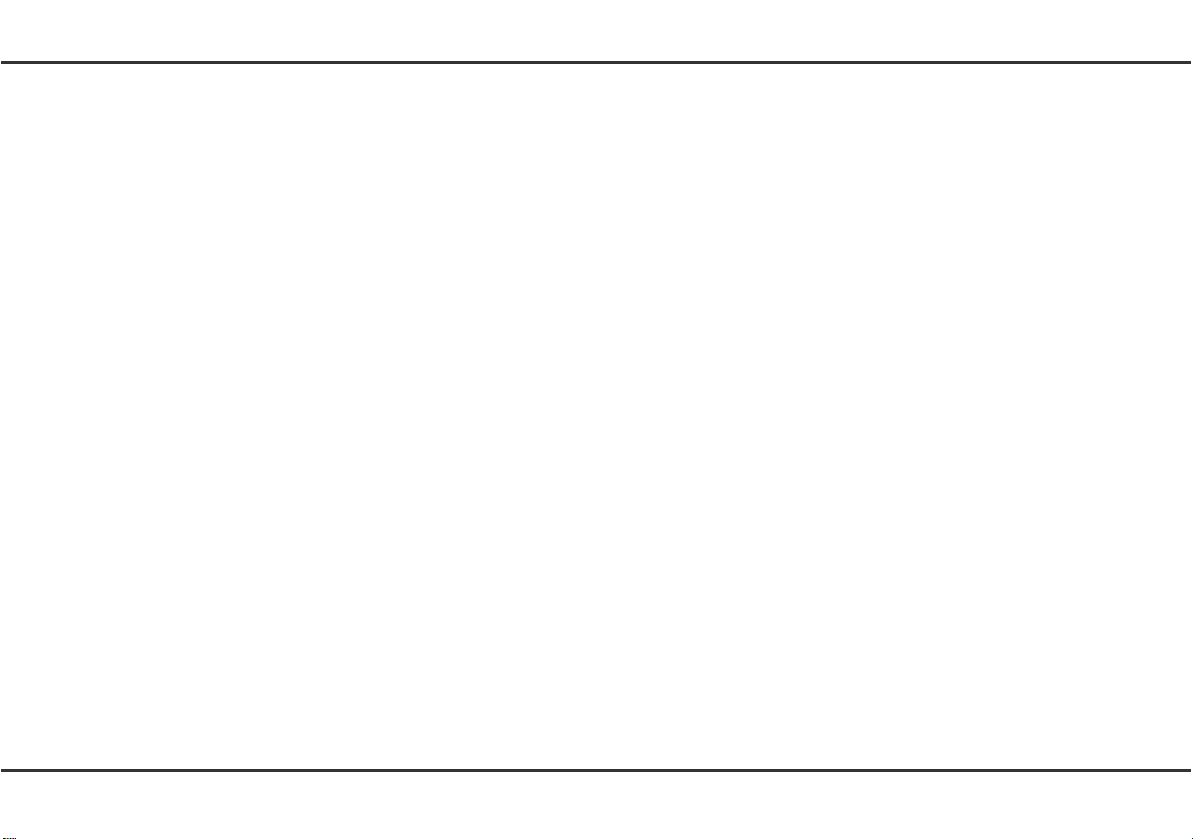
devolo WiFi pro 1200i
Page 3

© 2016 devolo AG Aachen (Deutschland)
Alle Angaben in dieser Dokumentation sind nach sorgfältiger Prüfung zusammengestellt worden, gelten jedoch nicht als Zusicherung von Produkteigenschaften.
devolo haftet ausschließlich in dem Umfang, der in den Verkaufs- und Lieferbedingungen festgelegt ist.
Weitergabe und Vervielfältigung der zu diesem Produkt gehörenden Dokumentation und Software sowie die Verwendung ihres Inhalts sind nur mit schriftlicher Erlaubnis von devolo gestattet. Änderungen, die dem technischen Fortschritt dienen, bleiben vorbehalten.
Marken
®
ist eine eingetragene Marke von Linus Torvalds.
Linux
®
ist eine eingetragene Marke von Canonical Ltd.
Ubuntu
®
Windows
Wi-Fi
devolo, dLAN
und Microsoft® sind eingetragene Marken von Microsoft, Corp.
®
, Wi-Fi Protected AccessTM, WPATM, WPA2TM und Wi-Fi Protected SetupTM sind eingetragene Marken der Wi-Fi Alliance®.
®
, Vianect® sowie das devolo-Logo sind eingetragene Marken der devolo AG.
Das Firmware-Paket von devolo enthält Dateien, die unter verschiedenen Lizenzen verbreitet werden, insbesondere unter devolo-proprietärer Lizenz bzw. unter
einer Open Source Lizenz (GNU General Public License, GNU Lesser General Public License oder FreeBSD License). Der Source-Code, der als Open Source verbreiteten Dateien, kann schriftlich über gpl@devolo.de angefordert werden.
Alle übrigen verwendeten Namen und Bezeichnungen können Marken oder eingetragene Marken ihrer jeweiligen Eigentümer sein. devolo behält sich vor, die genannten Daten ohne Ankündigung zu ändern und übernimmt keine Gewähr für technische Ungenauigkeiten und/oder Auslassungen.
devolo AG
Charlottenburger Allee 60
52068 Aachen
Deutschland
www.devolo.de
Aachen, Juni 2016
Version 1.0_Juni 2016
Page 4
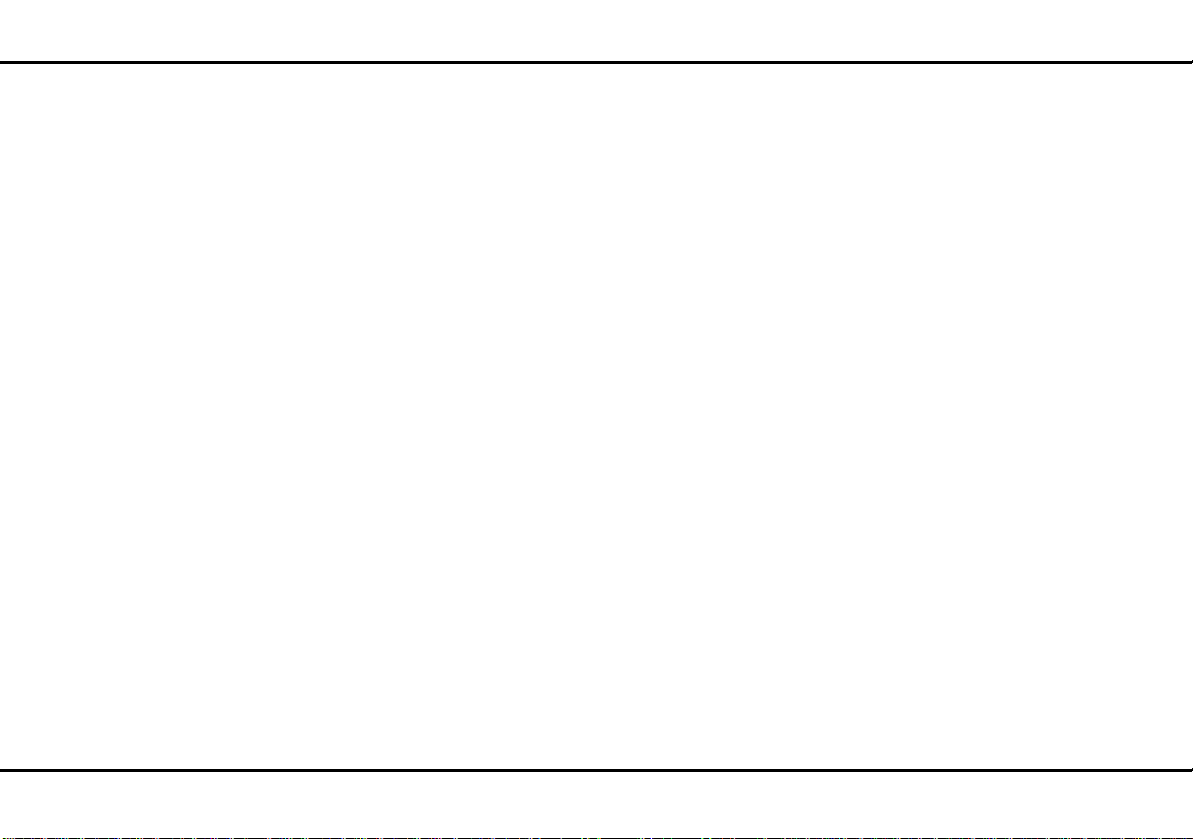
Inhalt
Inhalt
1 Wort vorab . . . . . . . . . . . . . . . . . . . . . . . . . . . . . . . . . . . . . . . . . . . . . . . . . . . . . . . . . . . . . . . . . 6
1.1 Zu diesem Handbuch . . . . . . . . . . . . . . . . . . . . . . . . . . . . . . . . . . . . . . . . . . . . . . . . . . . . .6
1.1.1 Bestimmungsgemäßer Gebrauch . . . . . . . . . . . . . . . . . . . . . . . . . . . . . . . . . . . . .6
1.1.2 CE-Konformität . . . . . . . . . . . . . . . . . . . . . . . . . . . . . . . . . . . . . . . . . . . . . . . . . .6
1.1.3 Sicherheitshinweise . . . . . . . . . . . . . . . . . . . . . . . . . . . . . . . . . . . . . . . . . . . . . . . 7
1.2 devolo im Internet . . . . . . . . . . . . . . . . . . . . . . . . . . . . . . . . . . . . . . . . . . . . . . . . . . . . . . .9
2 devolo WiFi pro . . . . . . . . . . . . . . . . . . . . . . . . . . . . . . . . . . . . . . . . . . . . . . . . . . . . . . . . . . . . . .10
2.1 WiFi pro 1200i auf einen Blick . . . . . . . . . . . . . . . . . . . . . . . . . . . . . . . . . . . . . . . . . . . . .10
2.2 Rund ums Netzwerk . . . . . . . . . . . . . . . . . . . . . . . . . . . . . . . . . . . . . . . . . . . . . . . . . . . . .11
2.2.1 WiFi pro 1200i als WLAN-Access-Point . . . . . . . . . . . . . . . . . . . . . . . . . . . . . . .11
2.2.2 WiFi pro 1200i als WDS-Bridge . . . . . . . . . . . . . . . . . . . . . . . . . . . . . . . . . . . . . 12
2.2.3 Statisches VLAN . . . . . . . . . . . . . . . . . . . . . . . . . . . . . . . . . . . . . . . . . . . . . . . .13
2.2.4 Dynamisches VLAN . . . . . . . . . . . . . . . . . . . . . . . . . . . . . . . . . . . . . . . . . . . . . .14
3 Installation . . . . . . . . . . . . . . . . . . . . . . . . . . . . . . . . . . . . . . . . . . . . . . . . . . . . . . . . . . . . . . . . .16
3.1 Lieferumfang . . . . . . . . . . . . . . . . . . . . . . . . . . . . . . . . . . . . . . . . . . . . . . . . . . . . . . . . . . 16
3.1.1 Systemvoraussetzungen . . . . . . . . . . . . . . . . . . . . . . . . . . . . . . . . . . . . . . . . . .16
3.2 Anzeigen und Anschlüsse . . . . . . . . . . . . . . . . . . . . . . . . . . . . . . . . . . . . . . . . . . . . . . . .16
3.2.1 Kontrollleuchte . . . . . . . . . . . . . . . . . . . . . . . . . . . . . . . . . . . . . . . . . . . . . . . . .17
3.2.2 Anschlüsse . . . . . . . . . . . . . . . . . . . . . . . . . . . . . . . . . . . . . . . . . . . . . . . . . . . .17
3.2.3 Taster . . . . . . . . . . . . . . . . . . . . . . . . . . . . . . . . . . . . . . . . . . . . . . . . . . . . . . . .18
3.2.4 Dual-Band-Antennen . . . . . . . . . . . . . . . . . . . . . . . . . . . . . . . . . . . . . . . . . . . .18
3.3 WiFi pro 1200i montieren . . . . . . . . . . . . . . . . . . . . . . . . . . . . . . . . . . . . . . . . . . . . . . . . 18
3.3.1 WiFi pro 1200i anschließen . . . . . . . . . . . . . . . . . . . . . . . . . . . . . . . . . . . . . . . .19
4 Netzwerkkonfiguration . . . . . . . . . . . . . . . . . . . . . . . . . . . . . . . . . . . . . . . . . . . . . . . . . . . . . . . .21
4.1 Allgemeines zum Menü . . . . . . . . . . . . . . . . . . . . . . . . . . . . . . . . . . . . . . . . . . . . . . . . . .21
4.2 Status . . . . . . . . . . . . . . . . . . . . . . . . . . . . . . . . . . . . . . . . . . . . . . . . . . . . . . . . . . . . . . .23
4.2.1 Status/Übersicht . . . . . . . . . . . . . . . . . . . . . . . . . . . . . . . . . . . . . . . . . . . . . . . .24
devolo WiFi pro 1200i
Page 5
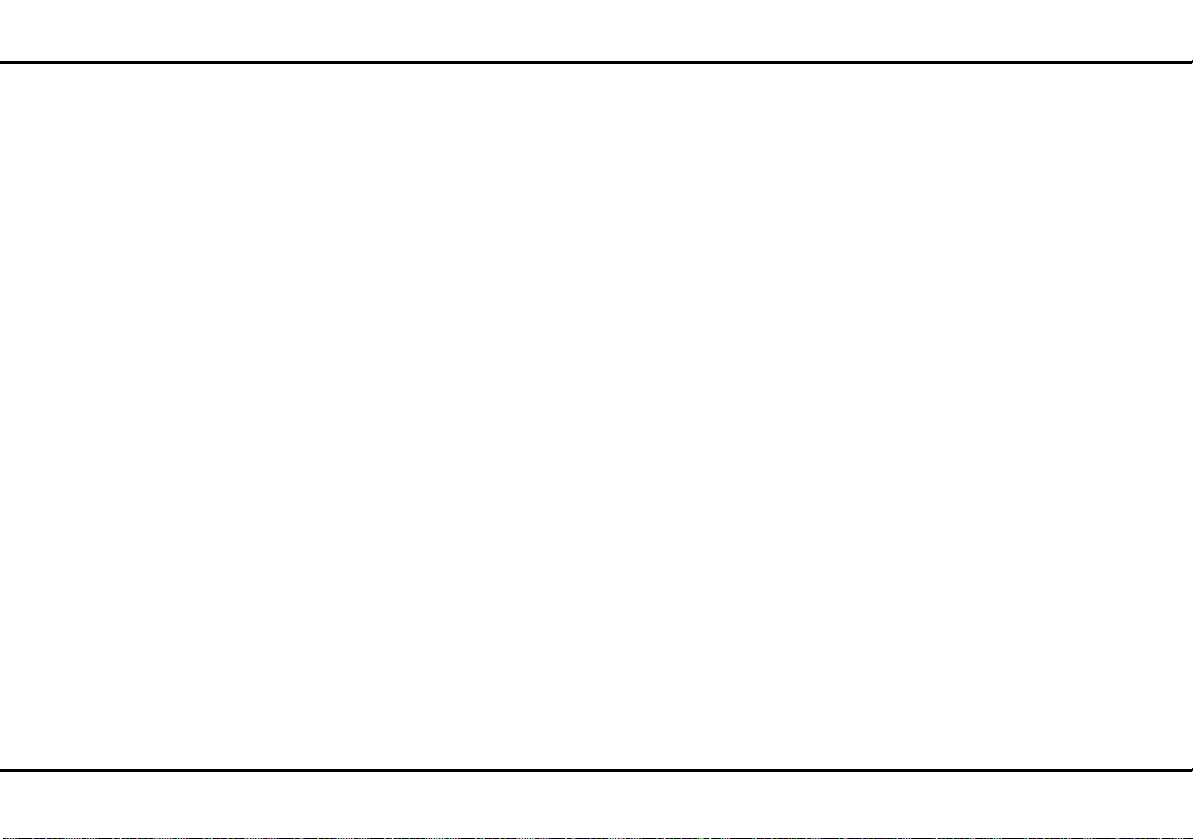
Inhalt
4.2.2 Status/Ereignisse . . . . . . . . . . . . . . . . . . . . . . . . . . . . . . . . . . . . . . . . . . . . . . . .25
4.2.3 Status/Lizenz . . . . . . . . . . . . . . . . . . . . . . . . . . . . . . . . . . . . . . . . . . . . . . . . . . . 25
4.3 System . . . . . . . . . . . . . . . . . . . . . . . . . . . . . . . . . . . . . . . . . . . . . . . . . . . . . . . . . . . . . . .26
4.3.1 System/Status . . . . . . . . . . . . . . . . . . . . . . . . . . . . . . . . . . . . . . . . . . . . . . . . . .26
4.3.2 System/Verwaltung . . . . . . . . . . . . . . . . . . . . . . . . . . . . . . . . . . . . . . . . . . . . . .26
4.3.3 System/Zeit . . . . . . . . . . . . . . . . . . . . . . . . . . . . . . . . . . . . . . . . . . . . . . . . . . . .27
4.3.4 System/Taster/LEDs . . . . . . . . . . . . . . . . . . . . . . . . . . . . . . . . . . . . . . . . . . . . . . 27
4.3.5 System/Finde Mich! . . . . . . . . . . . . . . . . . . . . . . . . . . . . . . . . . . . . . . . . . . . . . .28
4.3.6 System/Konfiguration . . . . . . . . . . . . . . . . . . . . . . . . . . . . . . . . . . . . . . . . . . . .28
4.3.7 System/Firmware . . . . . . . . . . . . . . . . . . . . . . . . . . . . . . . . . . . . . . . . . . . . . . . .29
4.3.8 System/Neustart . . . . . . . . . . . . . . . . . . . . . . . . . . . . . . . . . . . . . . . . . . . . . . . .30
4.3.9 System/Kennwort . . . . . . . . . . . . . . . . . . . . . . . . . . . . . . . . . . . . . . . . . . . . . . .30
4.4 LAN . . . . . . . . . . . . . . . . . . . . . . . . . . . . . . . . . . . . . . . . . . . . . . . . . . . . . . . . . . . . . . . . .31
4.4.1 LAN/Status . . . . . . . . . . . . . . . . . . . . . . . . . . . . . . . . . . . . . . . . . . . . . . . . . . . .31
4.4.2 LAN/IP-Konfiguration . . . . . . . . . . . . . . . . . . . . . . . . . . . . . . . . . . . . . . . . . . . .31
4.4.3 LAN/VLANs . . . . . . . . . . . . . . . . . . . . . . . . . . . . . . . . . . . . . . . . . . . . . . . . . . . .32
4.5 WiFi . . . . . . . . . . . . . . . . . . . . . . . . . . . . . . . . . . . . . . . . . . . . . . . . . . . . . . . . . . . . . . . . .34
4.5.1 WiFi/Status . . . . . . . . . . . . . . . . . . . . . . . . . . . . . . . . . . . . . . . . . . . . . . . . . . . .34
4.5.2 WiFi/2,4 GHz Radio . . . . . . . . . . . . . . . . . . . . . . . . . . . . . . . . . . . . . . . . . . . . . .35
4.5.3 WiFi/5 GHz Radio . . . . . . . . . . . . . . . . . . . . . . . . . . . . . . . . . . . . . . . . . . . . . . .38
4.5.4 WiFi/RADIUS . . . . . . . . . . . . . . . . . . . . . . . . . . . . . . . . . . . . . . . . . . . . . . . . . . .41
4.5.5 WiFi/SSIDs . . . . . . . . . . . . . . . . . . . . . . . . . . . . . . . . . . . . . . . . . . . . . . . . . . . . .42
4.5.6 WiFi/Bridge . . . . . . . . . . . . . . . . . . . . . . . . . . . . . . . . . . . . . . . . . . . . . . . . . . . .44
5 Anhang . . . . . . . . . . . . . . . . . . . . . . . . . . . . . . . . . . . . . . . . . . . . . . . . . . . . . . . . . . . . . . . . . . . .46
5.1 Basisinformationen . . . . . . . . . . . . . . . . . . . . . . . . . . . . . . . . . . . . . . . . . . . . . . . . . . . . .46
5.1.1 MAC-Adresse . . . . . . . . . . . . . . . . . . . . . . . . . . . . . . . . . . . . . . . . . . . . . . . . . .46
5.1.2 Was ist ein VLAN? . . . . . . . . . . . . . . . . . . . . . . . . . . . . . . . . . . . . . . . . . . . . . . . 46
5.1.3 Was ist ein WLAN? . . . . . . . . . . . . . . . . . . . . . . . . . . . . . . . . . . . . . . . . . . . . . .46
5.2 Entsorgung von Altgeräten . . . . . . . . . . . . . . . . . . . . . . . . . . . . . . . . . . . . . . . . . . . . . . .47
5.3 Allgemeine Garantiebedingungen . . . . . . . . . . . . . . . . . . . . . . . . . . . . . . . . . . . . . . . . . .47
devolo WiFi pro 1200i
Page 6
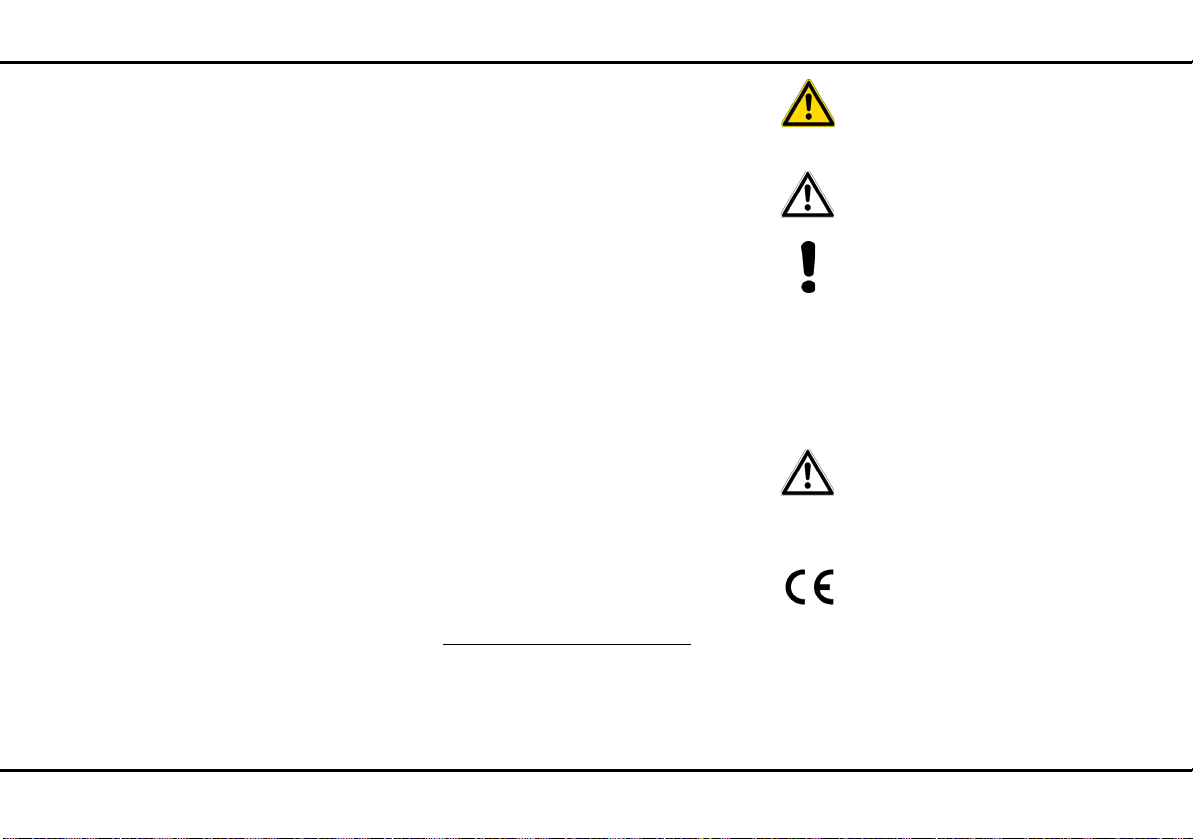
Wort vorab 6
1Wort vorab
Vielen Dank, dass Sie sich für einen WiFi pro 1200i
von devolo entschieden haben!
1.1 Zu diesem Handbuch
Lesen Sie vor der Inbetriebnahme des Gerätes alle Anweisungen sorgfältig und bewahren Sie Handbuch
und/oder Installationsanleitung für späteres Nachschlagen auf.
Nach einer Vorstellung des WiFi pro 1200i mit Anwendungsszenarien in Kapitel 2 erfahren Sie in Kapitel 3,
wie Sie den WiFi pro 1200i erfolgreich in Betrieb nehmen können. Kapitel 4 beschreibt im Detail die Einstellungsmöglichkeiten der Weboberfläche und damit
auch den Zugang zum WLAN. Kurze Zusammenfassungen der Themen „MAC-Adresse“, „WLAN“ und
„VLAN“, Informationen zur Umweltverträglichkeit des
Gerätes sowie unsere Garantiebedingungen in Kapitel
5 bilden den Abschluss des Handbuches.
Die technischen Daten zum Produkt finden Sie im Internet unter www.devolo.de/business-solutions
Beschreibung der Symbole
In diesem Abschnitt beschreiben wir kurz die Bedeutung der verwendeten Symbole.
.
Sehr wichtiger Hinweis, dessen
Nichtbeachtung zu Schäden führen
kann.
Wichtiger Hinweis, dessen Beachtung
empfehlenswert ist.
Zusätzliche Informationen und Tipps zu
Hintergründen und zur Konfiguration Ihres
Gerätes.
1.1.1 Bestimmungsgemäßer Gebrauch
Verwenden Sie das Gerät wie in dieser Anleitung beschrieben, um Schäden und Verletzungen zu vermeiden.
Das Gerät darf nur in geschlossenen
Räumlichkeiten verwendet werden.
1.1.2 CE-Konformität
Das Produkt entspricht den grundlegenden
Anforderungen der Richtlinien 2014/53/
EU, 2014/35/EU, 2014/30/EU sowie den
übrigen einschlägigen Bestimmungen des
FTEG.
Das Produkt ist eine Einrichtung der Klasse
A. Diese Klasse kann im Wohnbereich Funkstörungen verursachen.
devolo WiFi pro 1200i
Page 7

7 Wort vorab
Das Produkt ist zum Betrieb in der
EU, Schweiz und Norwegen vorgesehen.
"2014/53/EU" ist eine Funkrichtlinie. Sie gilt
für Funksendeeinrichtungen (Radio equipment). Die Einhaltung dieser Richtlinie wird
über die Anwendung harmonisierter EN Normen nachgewiesen.
Die CE-Erklärung zu diesem Produkt finden Sie im
Internet unter www.devolo.de/business-solutions
.
1.1.3 Sicherheitshinweise
Alle Sicherheits- und Bedienungsanweisungen sollen
vor Inbetriebnahme von devolo Geräten gelesen und
verstanden worden sein und für zukünftige Einsichtnahmen aufbewahrt werden.
GEFAHR durch Elektrizität
devolo Geräte dürfen vom Anwender nicht geöffnet werden. Beim Öffnen der Geräte besteht
Stromschlaggefahr!
devolo Geräte sind für den Anwender wartungsfrei. Im
Schadensfall trennen Sie das devolo Gerät vom Stromnetz, indem Sie dieses selbst oder dessen Netzstecker
aus der Steckdose ziehen. Wenden Sie sich dann ausschließlich an qualifiziertes Fachpersonal (Kundendienst). Ein Schadensfall liegt z. B. vor,
쎲 wenn der Netzstecker beschädigt ist.
쎲 wenn das devolo Gerät mit Flüssigkeit (z.B. Regen
oder Wasser) überschüttet wurde.
쎲 wenn das devolo Gerät funktionslos ist.
쎲 wenn das Gehäuse des devolo Gerätes beschädigt
ist.
devolo Geräte dürfen ausschließlich an einem Versor-
gungsnetz betrieben werden, wie auf dem Typenschild beschrieben. Zur Spannungsversorgung über
die Stromanschlussbuchse nutzen Sie nur das beiliegende Stromkabel bzw. Netzteil. Zur Spannungsversorgung über PoE verwenden Sie ein Ethernet-Kabel.
Um das devolo Gerät vom Stromnetz zu trennen, ziehen Sie das Gerät selbst bzw. dessen Netzstecker aus
der Steckdose. Die Steckdose sowie alle ange-
schlossenen Netzwerkgeräte sollen leicht zugänglich sein, damit Sie im Bedarfsfall die
Netzstecker schnell ziehen können.
devolo Geräte dürfen nur in geschlossenen Räumlichkeiten verwendet werden.
Verwenden Sie devolo Geräte ausschließlich an einem
trockenen Standort.
devolo WiFi pro 1200i
Page 8

Wort vorab 8
Zur Reinigung trennen Sie devolo Geräte vom
Stromnetz! Vermeiden Sie lösungsmittelhaltige Reini-
gungsmittel, da dies zu Beschädigungen des Gehäuses
führen kann. Verwenden Sie zur Reinigung nur ein
trockenes Tuch.
GEFAHR durch Überhitzung
Mehrere devolo Geräte dürfen nicht direkt ineinander gesteckt werden.
devolo Geräte sollen nur an Plätzen aufgestellt werden, welche eine ausreichende Belüftung gewähren.
Schlitze und Öffnungen am Gehäuse dienen der Belüftung:
쎲 Decken Sie devolo Geräte bei Betrieb nicht ab.
쎲 Stellen Sie keine Gegenstände auf devolo
Geräte.
쎲 Stecken Sie keine Gegenstände in die Öffnun-
gen der devolo Geräte.
쎲 devolo Geräte dürfen nicht in direkter Nähe einer
offenen Flamme (z. B. Feuer, Kerze) eingesetzt
werden.
쎲 devolo Geräte dürfen nicht direkter Wärme-
strahlung ausgesetzt sein (z. B. Heizkörper, Son-
neneinstrahlung).
devolo WiFi pro 1200i
Page 9
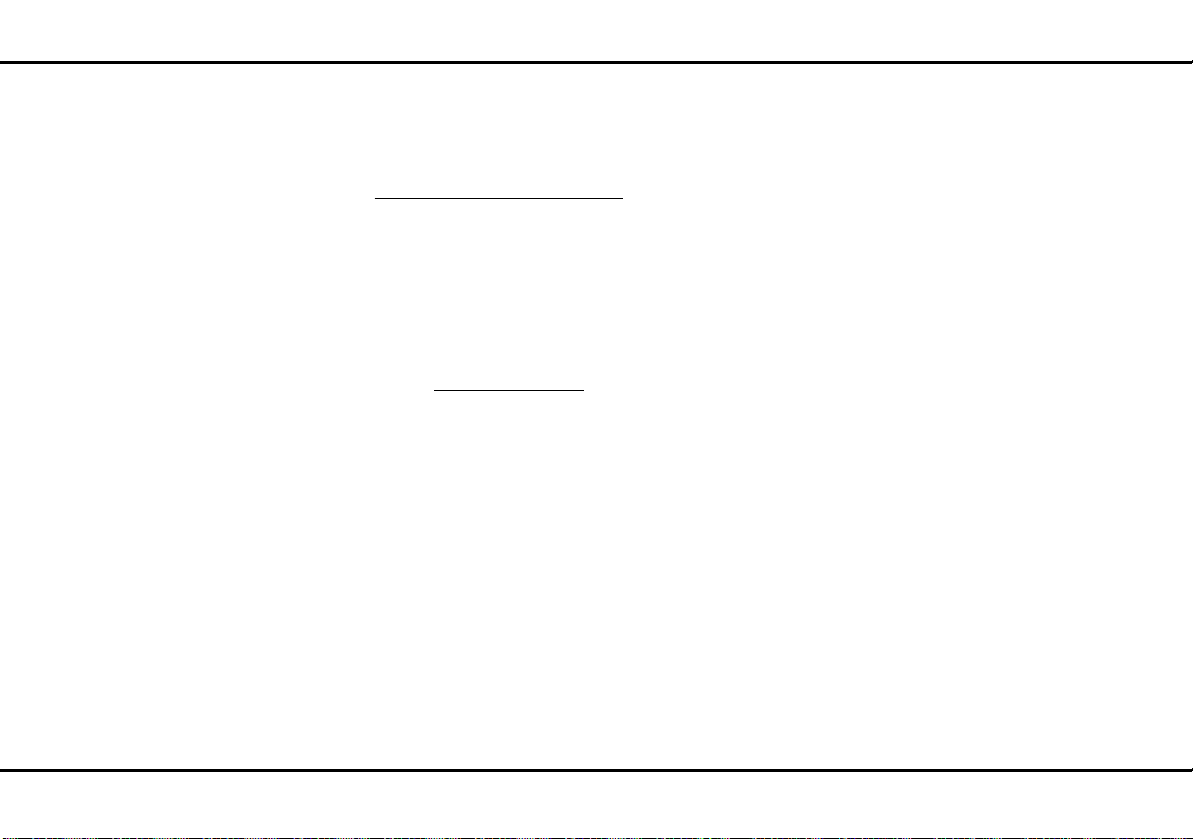
9 Wort vorab
1.2 devolo im Internet
Weitergehende Informationen zu unseren Produkten
finden Sie auch im Internet unter
www.devolo.de/business-solutions.
Nicht nur Produktbeschreibungen und
Dokumentationen, sondern auch aktualisierte
Versionen der devolo-Software können Sie
herunterladen.
Wenn Sie weitere Ideen oder Anregungen zu unseren
Produkten haben, nehmen Sie bitte unter der E-MailAdresse support@devolo.com
Kontakt mit uns auf!
devolo WiFi pro 1200i
Page 10

devolo WiFi pro 10
2 devolo WiFi pro
devolo Business Solutions bietet mit der neuen Serie
WiFi pro sechs leistungsstarke WLAN-Access-Points,
die speziell für den professionellen Einsatz konzipiert
und ideal für Umgebungen mit vielen mobilen Nutzern
(BYOD = Bring Your Own Device) und hohem Datenverkehr sind.
Über den Gigabit-Ethernet-Port mit PoE-Unterstützung
lässt sich ein zusätzliches Gerät einfach anschließen.
Die professionelle delos-Firmware bietet Administratoren zahlreiche Möglichkeiten bei Installation, Einrichtung und Monitoring. Alle Geräte liefern den
Funkstandard IEEE 802.11ac und versorgen sowohl
2,4-GHz- als auch 5-GHz-Geräte zuverlässig. Für maximale Netzwerksicherheit sorgen bis zu 16 SSIDs und
IEEE 802.1x. Die Konfiguration von VLAN und dynamischem VLAN ist ebenso einfach möglich wie die Konfiguration der Legacy Rate Sets und der Einblick in die
Syslog-Einträge.
2.1 WiFi pro 1200i auf einen Blick
쎲 WLAN-Access-Point zur einfachen Wandmontage
mittels des mitgelieferten Montagesatzes
쎲 2 interne Dual-Band-Antennen für verbesserte
Sendeleistung
쎲 1 Gigabit-Ethernet-Port für direkte Highspeed-
Anbindung
쎲 PoE in – Betrieb über PoE (Power over Ethernet)
nach IEEE 802.3at möglich; (802.3af bei Verwendung von 20 MHz breiten Kanälen)
쎲 Verbesserte Funkabdeckung durch RF-Ausgangs-
leistung und Empfangsempfindlichkeit
쎲 Verbesserte Reichweite dank 2 × 2-MIMO-Tech-
nologie
쎲 Schnellstes WLAN mit bis zu 1200 Mbit/s (IEEE
802.11ac mit bis zu 866 Mbit/s und IEEE 802.11n
mit bis zu 300 Mbit/s)
쎲 Gleichzeitiger Betrieb von 2,4 GHz- und 5 GHz-
Funknetzwerken
devolo WiFi pro 1200i
Page 11

11 devolo WiFi pro
Abb.1: WiFi pro 1200i
Abb. 2: WLAN-Access-Point
쎲 Unterstützt bis zu 16 SSIDs (8 × 2,4 GHz und 8 ×
5 GHz). Ideal für mehrere Abteilungen, Benutzergruppen, Kunden oder Gäste
2.2 Rund ums Netzwerk
Dieses Kapitel bietet Ihnen anhand von Anwendungsszenarien einen Überblick über mögliche WiFi proNetzwerke mit dem WiFi pro 1200i.
2.2.1 WiFi pro 1200i als WLAN-AccessPoint
Als WLAN-Access-Point stellt der WiFi pro 1200i anderen WLAN-Stationen ein Netzwerk und Internet per
Funk oder Ethernet zur Verfügung.
Abbildung 2 zeigt, wie der WiFi pro 1200i die Verbindung der WLAN-Stationen zu dem per Ethernet verbundenen Internet-Router herstellt.
Die Einbindung eines Switches ist, wie in großen Netzwerken üblich, ebenfalls möglich.
devolo WiFi pro 1200i
Page 12
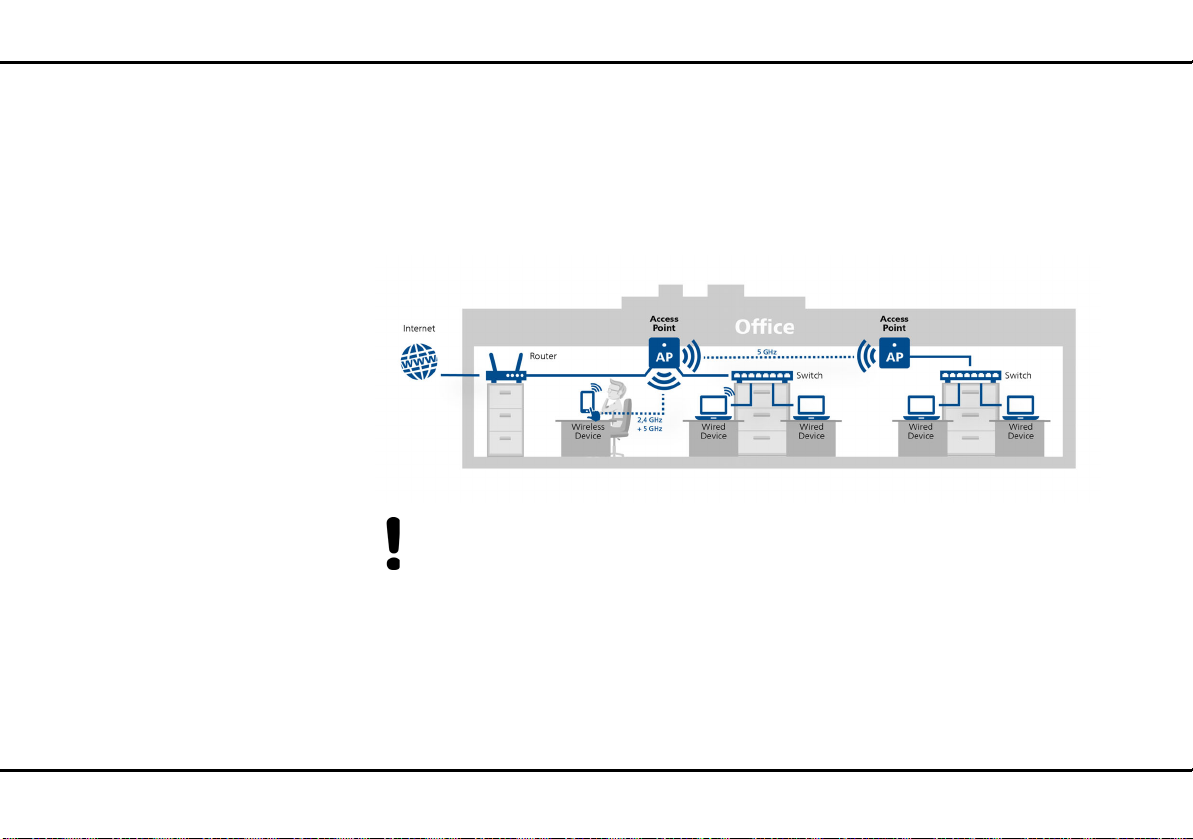
devolo WiFi pro 12
Abb. 3: WDS-Bridge
2.2.2 WiFi pro 1200i als WDS-Bridge
Wireless-Bridging ist die drahtlose Verbindung von
WLAN-Netzwerken und dient der Ausweitung der
Netzwerkabdeckung.
Um eine optimale und sichere Funktionalität
des WiFi pro 1200i zu gewährleisten, muss
das Gerät in WLAN-Netzen bestehend aus
devolo WiFi pro-Geräten betrieben werden.
WDS (Wireless Distribution System) ist ein Verfahren
zur Datenadressierung gemäß Standard IEEE
802.11.
Abbildung 3 zeigt zwei verschiedene WLAN-Netzwerke, die über zwei WiFi pro 1200i per WDS miteinander
bzw. mit dem Internet-Router verbunden sind.
devolo WiFi pro 1200i
Page 13
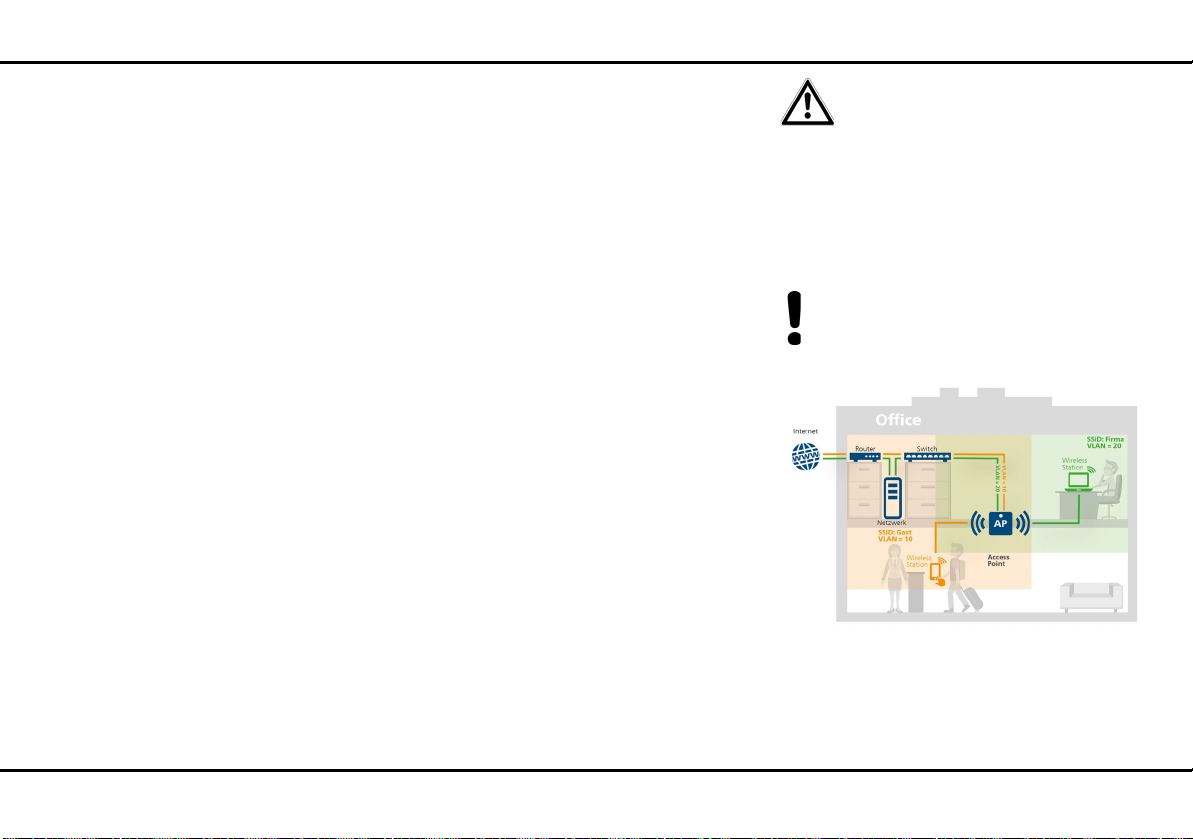
13 devolo WiFi pro
Abb. 4: Statisches VLAN
2.2.3 Statisches VLAN
VLANs bieten die Möglichkeit Nutzdaten von WLANBenutzern verschiedener Benutzergruppen (z. B. Mitarbeiter aus verschiedenen Abteilungen oder Gäste) beliebigen VLANs zuordnen und damit die Datenströme
in Ihrem Netzwerk voneinander zu trennen.
Die Nutzdaten werden mit vorangestelltem VLAN-Tag
zur LAN-Schnittstelle gesendet bzw. davon empfangen.
Um VLANs sinnvoll zu verwenden, wird ein managebarer Ethernet-Switch benötigt, an dem der
WiFi pro 1200i angeschlossen wird.
Das erste VLAN, welches Sie erstellen, wird automatisch als Management-VLAN konfiguriert (untagged).
Das Management-VLAN wird zur Konfiguration und
Betrieb des WLAN-Access-Points benutzt. Dazu gehört
die Kommunikation mit DHCP-, DNS-, RADIUS- und
Zeitserver.
Sobald Sie weitere VLANs erstellt haben, besteht die
Möglichkeit das Management-VLAN zu ändern oder es
auf tagged umzustellen. Beachten Sie dabei, dass der
Port des angeschlossenen Ethernet-Switches dazu passend konfiguriert wird.
Falls Sie durch eine Fehlkonfiguration den WiFi pro 1200i nicht mehr erreichen können, setzen Sie diesen in
den Auslieferungszustand zurück, indem Sie den Reset-Taster 10 Sekunden lang mit Hilfe eines spitzen
Gegenstandes (z. B. Büroklammer)
gedrückt halten.
Mehr Informationen finden Sie im Kapitel Reset.
devolo WiFi pro 1200i
Page 14
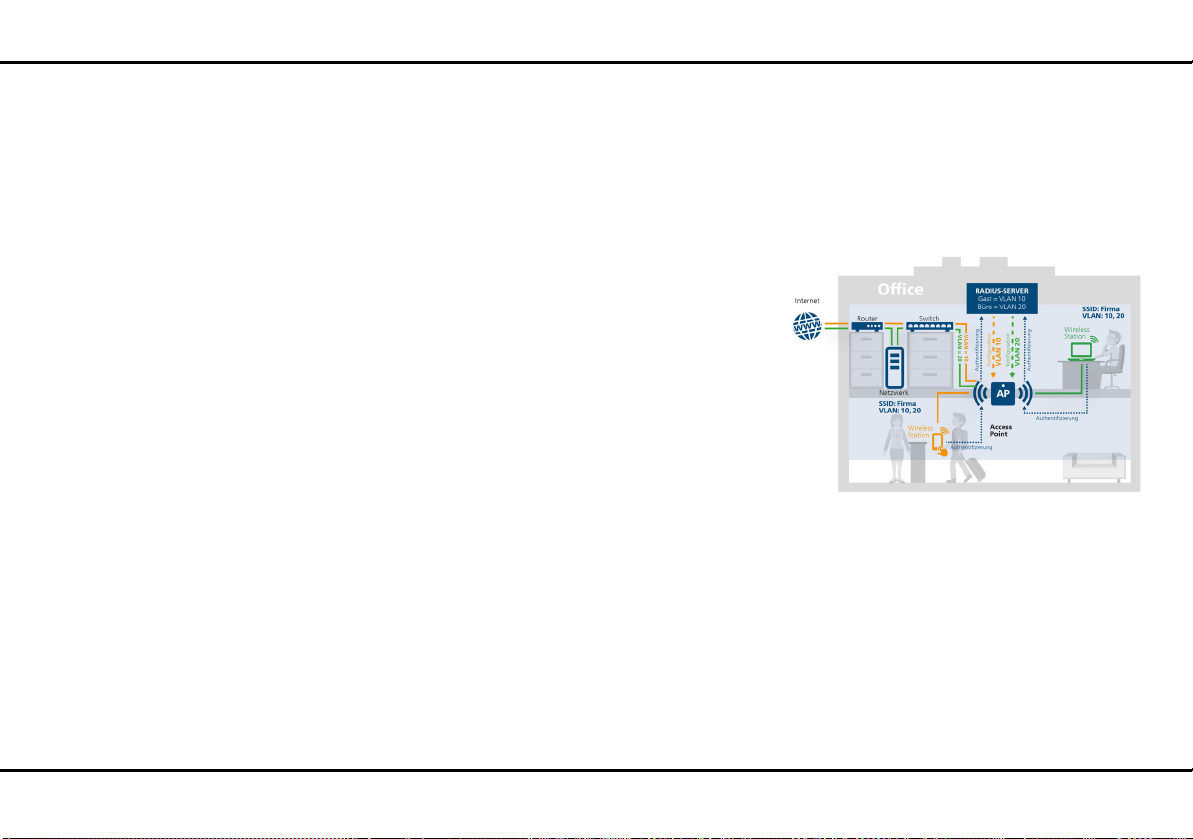
devolo WiFi pro 14
Abb. 5: Dynamisches VLAN
2.2.4 Dynamisches VLAN
Die Verwendung von dynamischen VLANs (virtuelle
LANs) in einem Enterprise-WLAN bringt für den Administrator und den WLAN-Benutzern eine Reihe von
Vorteilen.
Für den WLAN-Benutzer gilt:
쎲 Das WLAN-Netzwerk (SSID) ist leichter auffindbar,
da für verschiedene VLANs nur eine SSID sichtbar
ist.
쎲 Dadurch steht in einem WLAN-Netzwerk mehr
Bandbreite für Nutzdaten zur Verfügung, weil jede
zusätzlich ausgestrahlte SSID die Effizienz der
Luftschnittstelle verschlechtert.
Für den Administrator gilt:
쎲 Zentrale Zuordnung von WLAN-Benutzern zu
VLANs im RADIUS-Server oder einem damit verbundenen Verzeichnisdienst.
쎲 Dynamische Änderung der Zuordnung ohne Mit-
wirkung des WLAN-Benutzers.
Dabei kann für eine SSID ein Standard-VLAN definiert
werden. Wenn der RADIUS-Server für einen Benutzer
keine VLAN-Zuordnung vorhält, wird dieser Benutzer
automatisch dem Standard-VLAN zugeordnet.
Konfiguration ist das Hinzufügen eines VLANs nicht
notwendig. Management-Daten werden untagged
übertragen und die Nutzdaten der Benutzer erhalten
das VLAN-Tag, welches per RADIUS zugewiesen wurde.
Ist kein Standard-VLAN eingestellt, werden solche Benutzer vom WLAN-Access-Point abgewiesen. Für diese
devolo WiFi pro 1200i
Page 15
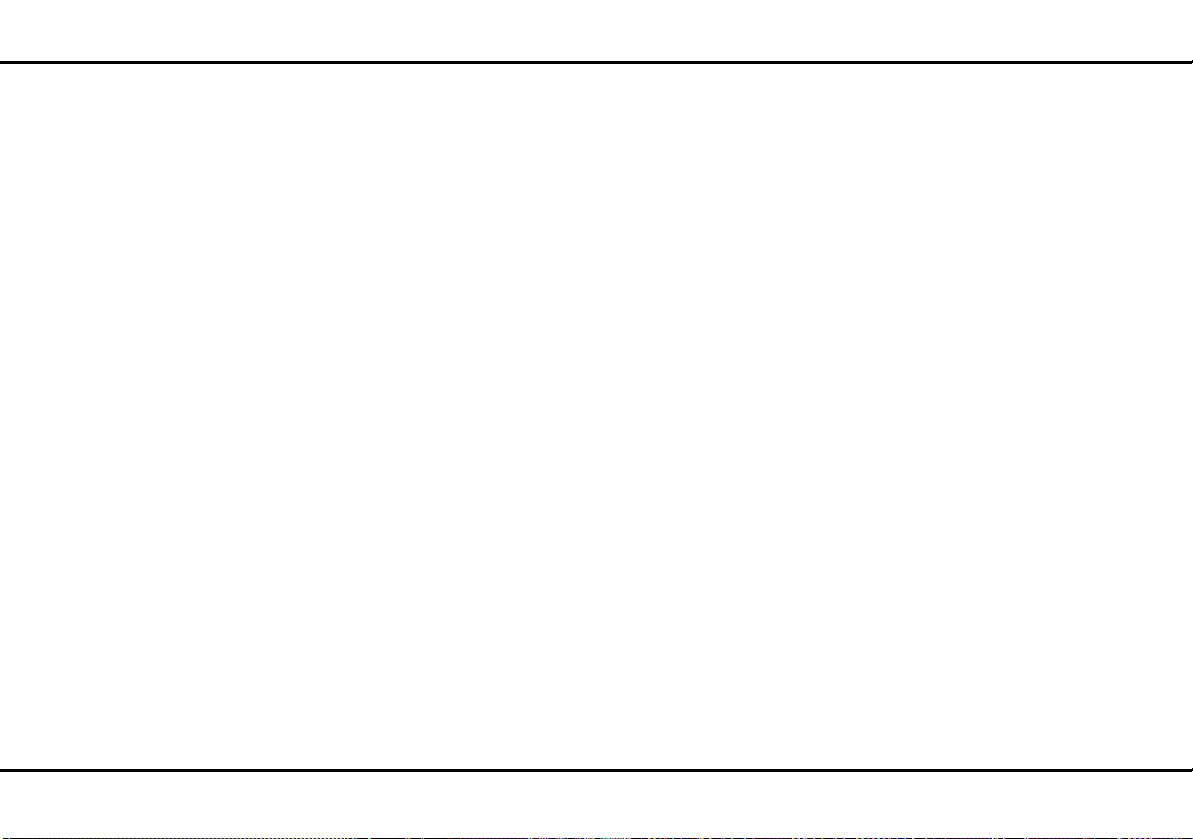
15 devolo WiFi pro
devolo WiFi pro 1200i
Page 16
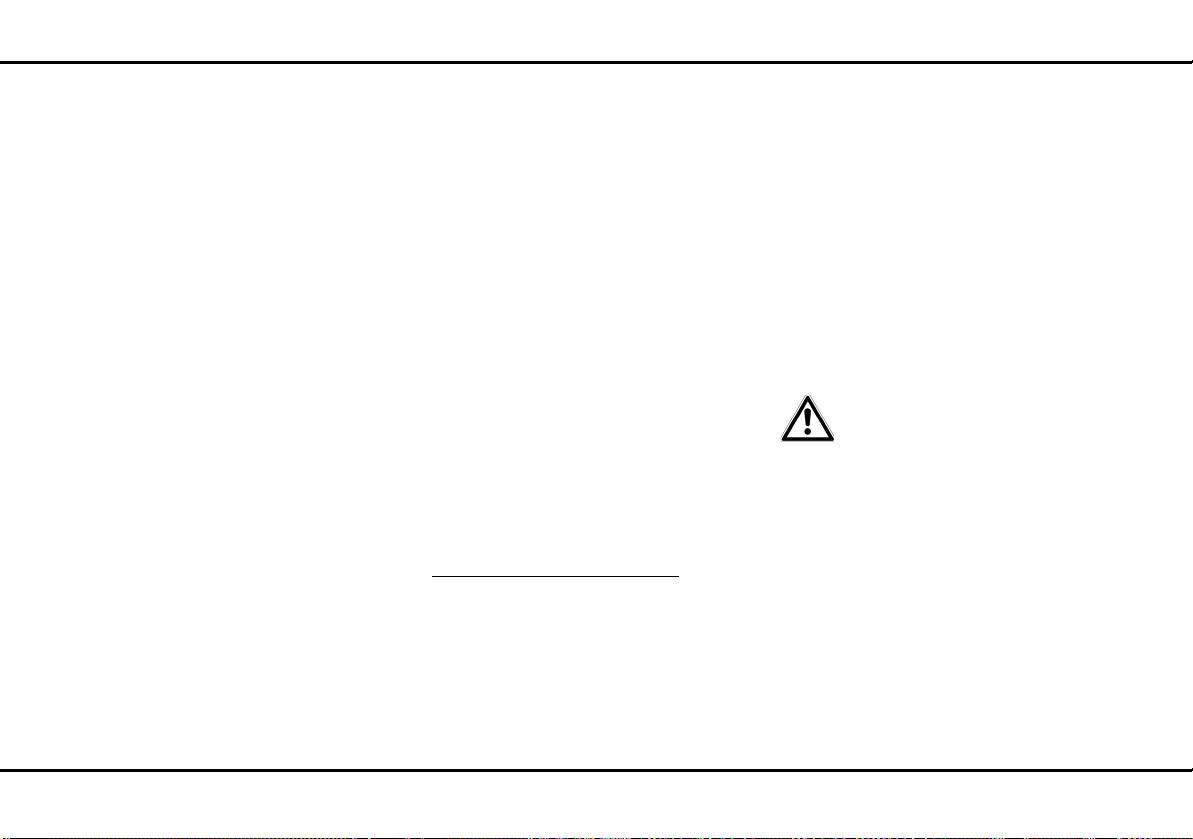
Installation 16
3 Installation
In diesem Kapitel erfahren Sie alles Wissenswerte zur
Inbetriebnahme Ihres WiFi pro 1200i. Wir beschreiben
Funktionen sowie die Montage und den Anschluss des
Gerätes.
3.1 Lieferumfang
Bevor Sie mit der Inbetriebnahme Ihres WiFi pro 1200i
beginnen, vergewissern Sie sich bitte, dass Ihre Lieferung vollständig ist:
쎲 Single Kit:
쑗 WiFi pro 1200i
쑗 Netzteil 12V/2,5A
쑗 Montagematerial für die Wandbefestigung
쑗 gedruckte Installationsanleitung und CE-Kon-
formitätserklärung
쑗 Dokumentation unter
www.devolo.de/business-solutions
devolo behält sich das Recht vor, Änderungen im Lieferumfang ohne Vorankündigung vorzunehmen.
3.1.1 Systemvoraussetzungen
Der Einsatz des WiFi pro 1200i ist betriebssystemunabhängig. Zur Anzeige der Weboberfläche benötigen Sie
lediglich einen aktuellen Webbrowser wie z. B. IE, Firefox, Chrome, Safari, EDGE etc.
3.2 Anzeigen und Anschlüsse
Der WiFi pro 1200i ist ausgestattet mit:
쎲 1 Kontrollleuchte
쎲 2 internen Dual-Band-Antennen
쎲 1 Strombuchse DC 12V/2,5A
Verwenden Sie das mitgelieferte
Netzteil.
쎲 1 Gigabit-Ethernet-Anschluss
쑗 1 PoE gemäß 802.3at (PoE in)
쎲 Reset-Taster
devolo WiFi pro 1200i
Page 17

17 Installation
Abb. 6: WiFi pro 1200i
3.2.1 Kontrollleuchte
Die Kontrollleuchte (LED) des WiFi pro 1200i befindet
sich auf der Oberseite des Gerätes und zeigt alle Status
des WiFi pro 1200i durch unterschiedliches Blink- und
Leuchtverhalten an:
쎲 orange-farbenes Blink- bzw. Leuchtverhalten
쑗 Die LED leuchtet, wenn das 2,4-GHz-WLAN
aktiviert ist.
쎲 blaues Blink- bzw. Leuchtverhalten
쑗 Die LED leuchtet, wenn das 5-GHz-WLAN
aktiviert ist.
쎲 violettes Blink- bzw. Leuchtverhalten
쑗 Die LED leuchtet, wenn beide WLAN-Fre-
quenzbänder aktiviert sind.
쑗 Die LED blinkt im 5-Sekundentakt auf, wenn
beide WLAN-Frequenzbänder deaktiviert sind.
3.2.2 Anschlüsse
Die folgenden Anschlüsse (siehe Abb. 6:
WiFi pro 1200i) befinden sich auf der linken Seite des
Gerätes. Die Beschreibung der Anschlüsse erfolgt von
links nach rechts.
12V DC IN
Hier verbinden Sie den WiFi pro 1200i über das mitgelieferte Netzteil mit dem Stromnetz.
Um Schäden am Gerät zu vermeiden,
darf die Stromspeisung des
WiFi pro 1200i entweder nur über
den Anschluss 12V DC IN oder über
den Anschluss LAN (PoE) erfolgen.
LAN (PoE)
Hier verbinden Sie den WiFi pro 1200i über ein Ethernet-Kabel mit dem Netzwerk.
devolo WiFi pro 1200i
Page 18

Installation 18
Über die PoE-Funktion kann der WiFi pro 1200i durch
ein angeschlossenes PoE-fähiges Gerät (z. B. PoESwitch) mit Strom versorgt werden.
Um den vollen Funktionsumfang zu gewährleisten,
muss der WiFi pro 1200i mit IEEE 802.3at gespeist
werden.
3.2.3 Taster
Reset
Der Reset-Taster hat zwei verschiedene Funktionen:
쎲 Das Gerät startet neu, wenn Sie den Reset-
Taster ca. 3 Sekunden drücken.
쎲 Um die Konfiguration des WiFi pro 1200i in den
Auslieferungszustand zurück zu versetzen,
drücken Sie den Reset-Taster länger als 10
Sekunden. Beachten Sie, dass alle bereits vorgenommenen Einstellungen hierbei verloren gehen!
Der Reset-Taster kann mit Hilfe eines spitzen
Gegenstandes (z. B. Büroklammer) gedrückt
werden.
3.2.4 Dual-Band-Antennen
Die internen WLAN-Antennen dienen der Verbindung
mit anderen Netzwerkgeräten per Funk.
Die Anschlüsse sind als Reverse Polarity SMA ausgeführt (RP-SMA).
3.3 WiFi pro 1200i montieren
Gewährleisten Sie bei der Wandmontage mit Hilfe von Schrauben, dass
keine in der Wand befindlichen Gas-,
Wasser- oder Stromleitungen beschädigt werden. Es besteht Stromschlaggefahr!
햲 Bohren Sie Löcher entsprechend der Halterung an
den von Ihnen gewünschten Ort und fügen Sie die
Dübel ein.
햳 Schrauben Sie die mitgelieferten (längeren)
Schrauben mit einem Abstand zur Wand von 3-4
mm ein.
햴 Schrauben Sie die Halterung mit Hilfe der mitge-
lieferten (kürzeren) Schrauben an den
WiFi pro 1200i fest.
햵 Nun stecken Sie den WiFi pro 1200i mit der Halte-
rung auf die Schraubenköpfe in der Wand.
Die Lüftungsschlitze auf der Oberseite des WiFi pro 1200i dürfen nicht
devolo WiFi pro 1200i
Page 19

19 Installation
abgedeckt sein. Eine ausreichende Lüftung
muss gewährleistet sein!
3.3.1 WiFi pro 1200i anschließen
Um Schäden am Gerät zu vermeiden,
darf die Stromspeisung des
WiFi pro 1200i entweder nur über
den Anschluss 12V DC IN oder über
den Anschluss LAN (PoE) erfolgen.
햶 Abschließend stecken Sie zur Stromversorgung
des WiFi pro 1200i
쑗 entweder den Hohlstecker des Netzteils in
den Stromanschluss 12V DC des
WiFi pro 1200i und das Netzteil in eine
Wandsteckdose
쑗 oder verbinden den Anschluss LAN (PoE)
des WiFi pro 1200i über ein PoE-Kabel mit
dem PoE-Anschluss des stromspeisenden
Gerätes.
Um das Gerät vom Stromnetz zu trennen, ziehen Sie das Gerät aus der
Steckdose oder entfernen im Falle
der PoE-Speisung das PoE-Kabel. Die
Steckdose sowie alle angeschlossenen Netzwerkkabel sollen leicht zugänglich sein, damit Sie im
Bedarfsfall die Netzstecker schnell
ziehen können.
햷 Wenn Sie den WiFi pro 1200i mit Ihrem Internet-
Router per Ethernet anschließen möchten, verbinden Sie beide Geräte mit Hilfe eines EthernetKabels.
햸 Weitere Informationen zur Konfiguration Ihres
WiFi pro 1200i lesen Sie im Kapitel 4 Netzwerkkonfiguration.
devolo WiFi pro 1200i
Page 20

Installation 20
devolo WiFi pro 1200i
Page 21

21 Netzwerkkonfiguration
4 Netzwerkkonfiguration
Auf der Geräteoberfläche des WiFi pro 1200i lassen
sich alle Einstellungen für den Betrieb des Gerätes anpassen.
Der Zugriff auf den WiFi pro 1200i erfolgt über die IPAdresse des Gerätes (verschlüsselter Zugriff über https).
Über die Netzwerkübersicht in Windows gelangen Sie
ebenfalls auf die Geräteoberfläche des WiFi pro 1200i.
Der Hostname des WiFi pro 1200i setzt sich zusammen
aus devolo-XXX;
XXX sind die letzten drei Ziffern der Seriennummer.
Im Auslieferungszustand des
WiFi pro 1200i ist die Option Netz-
werkeinstellungen automatisch von einem DHCP-Server beziehen aktiviert.
Die IP-Adresse des WiFi pro 1200i
finden Sie in Ihrem DHCP-Server.
4.1 Allgemeines zum Menü
Alle Menüfunktionen werden auf der entsprechenden
Oberfläche als auch im dazugehörigen Kapitel des
Handbuches beschrieben. Die Reihenfolge der Beschreibung im Handbuch richtet sich nach der Menüstruktur. Die Abbildungen zur Geräteoberfläche sind
exemplarisch.
Anmelden
Im Auslieferungszustand ist die Weboberfläche nicht
durch ein Kennwort geschützt. Um unbefugten Zugriff
durch Dritte auszuschließen, ist bei der erstmaligen
devolo WiFi pro 1200i
Page 22

Netzwerkkonfiguration 22
Anmeldung die Vergabe eines Login-Kennwortes zwingend.
Bei jeder erneuten Anmeldung geben Sie Ihr bestehendes Kennwort ein und bestätigen mit Anmelden.
Abmelden
Per Klick auf Abmelden melden Sie sich von
der Weboberfläche ab.
Sprache auswählen
Wählen Sie die gewünschte Sprache in der
Sprachauswahlliste aus.
Die zentralen Bereiche der Weboberfläche und deren
Unterkategorien werden am linken Rand aufgeführt.
Klicken Sie auf den Eintrag eines Bereiches, um direkt
in diesen zu wechseln.
Änderung vornehmen
Sobald Sie eine Änderung vornehmen, wird auf der
entsprechenden Menü-Seite in der Überschrift ein „* “
angezeigt.
Pflichtangaben
Rot umrandete Felder sind Pflichtfelder, deren Einträge
notwendig sind, um in der Konfiguration fortzufahren.
Hilfetext in nicht ausgefüllten Feldern
Nicht ausgefüllte Felder enthalten einen ausgegrauten
Hilfetext, der den erforderlichen Inhalt des Feldes wiedergibt. Bei der Eingabe verschwindet dieser Hilfetext
sofort.
devolo WiFi pro 1200i
Page 23

23 Netzwerkkonfiguration
Standardeinstellungen
Einige Felder enthalten Standardeinstellungen, die
größtmögliche Kompatibilität und damit einfache
Nutzbarkeit sicherstellen sollen. Standardeinstellungen in den Auswahlmenüs (drop-down) sind mit * gekennzeichnet.
Standardeinstellungen können natürlich durch individuelle Angaben ersetzt werden.
Empfohlene Einstellungen
Einige Felder enthalten empfohlene Einstellungen für
Netzwerke mit einer großen Nutzeranzahl.
Einstellungen zugunsten einer großen Nutzeranzahl schränken Leistung und Kompatibilität des Netzwerkes ein.
Empfohlene Einstellungen können natürlich durch individuelle Angaben ersetzt werden.
Tabellen
Per Klick auf die entsprechende Tabellenzeile können
Sie innerhalb einer Tabelle Änderungen vornehmen. Im
Bearbeitungsmodus ist die entsprechenden Tabellenzeile blau hinterlegt.
Tabellen verfügen über eine Filterfunktion, um die
Übersicht zu erleichtern. Mit Hilfe von Zusätzen wie !
oder „“ lässt sich die Suchfunktion noch weiter einschränken.
Fehlerhafte Eingaben
Eingabefehler werden entweder durch rot umrandete
Rahmen oder eingeblendete Fehlermeldungen hervorgehoben.
Schaltflächen
Klicken Sie auf Speichern, um die Einstellungen des
je-weiligen Bereiches der Weboberfläche zu speichern.
Klicken Sie auf Zurück oder nutzen Sie den Menüp-
fad oberhalb der Schaltflächen, um den jeweiligen Bereich der Weboberfläche zu verlassen.
Klicken Sie auf das Mülleimer-Symbol, um einen Eintrag zu löschen.
Klicken Sie auf das Pfeil-Symbol, um einen Liste zu aktualisieren.
4.2 Status
Der Bereich Status zeigt den Status des
WiFi pro 1200i und die verbundenen WLAN- und LANGeräte an.
devolo WiFi pro 1200i
Page 24

Netzwerkkonfiguration 24
4.2.1 Status/Übersicht
System
Hier sehen Sie Statusinformationen zum Gerät.
LAN
Hier sehen Sie Statusinformationen zum kabelgebundenen Netzwerk wie Protokollangaben, Verbindungsgeschwindigkeit der beiden Ethernet-Anschlüsse etc.
WiFi
Hier sehen Sie Statusinformationen zum drahtlosen
Netzwerk wie genutzte Frequenzkanäle, genutzte
SSIDS und verbundene WLAN-Geräte.
devolo WiFi pro 1200i
Page 25

25 Netzwerkkonfiguration
4.2.2 Status/Ereignisse
Hier sehen Sie Syslog-Einträge Ihres WiFi pro 1200i.
devolo WiFi pro 1200i
Über das Feld Suchen können Sie nach bestimmten
Einträgen suchen.
Per Klick auf eine Spaltenüberschrift reorganisieren
Sie die Liste kategorisch.
Per Klick auf die Pfeil-Symbole aktualisieren Sie die Liste. Eine automatische Aktualisierung erfolgt im 10 Sekundetakt.
4.2.3 Status/Lizenz
In diesem Bereich auf der Weboberfläche finden Sie lizenzrechtliche Informationen zu diesem Produkt.
Page 26
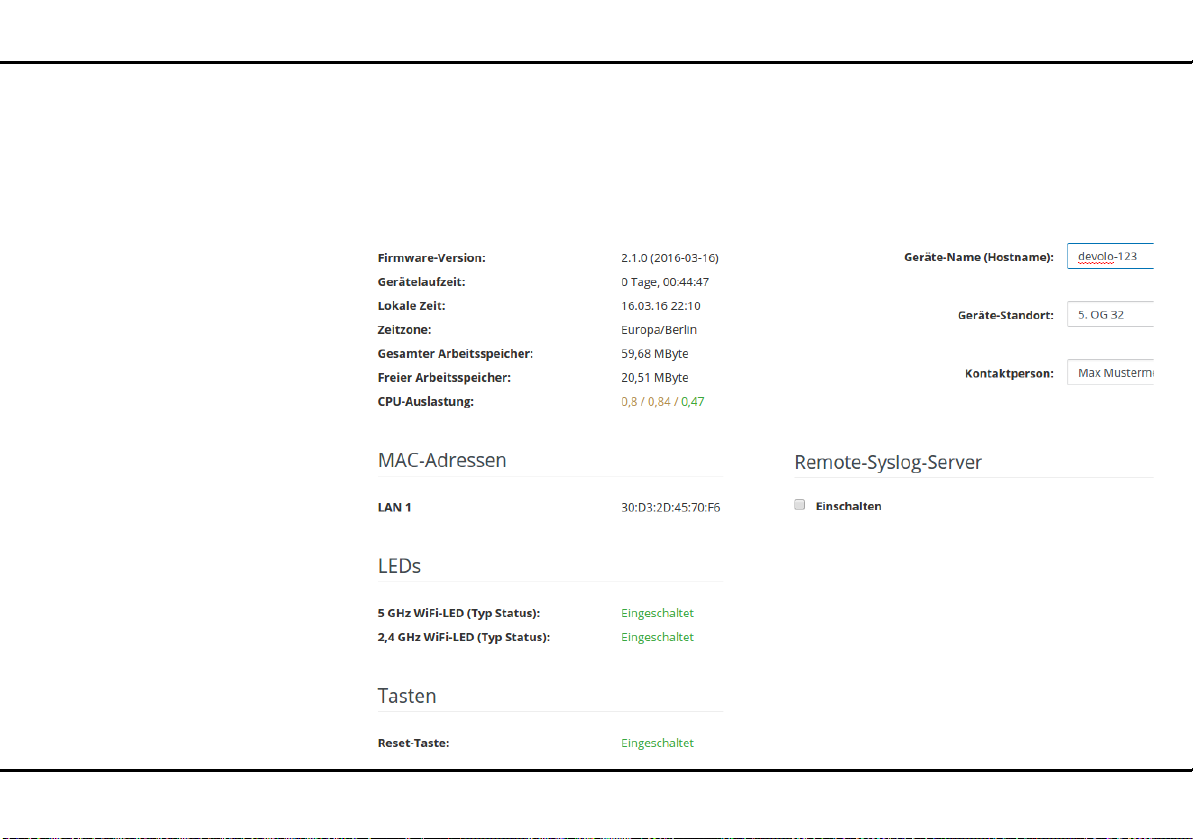
Netzwerkkonfiguration 26
4.3 System
Im Bereich System nehmen Sie Geräteeinstellungen
vor.
4.3.1 System/Status
Hier sehen Sie alle Statusinformationen zum Gerät.
4.3.2 System/Verwaltung
Damit Sie den WiFi pro 1200i in Ihrem Netzwerk gegebenenfalls schnell ausfindig machen können, vergeben
Sie einen für Sie eindeutigen Gerätenamen und benennen den Gerätestandort. Die Angabe einer eventuell zu
informierenden Kontaktperson ist ebenso möglich
Schalten Sie den Remote-Syslog-Server ein, wenn Sie
die Syslog-Einträge (siehe 4.2.2 Status/Ereignisse)
auf einem anderen Server aufzeichnen möchten. Geben Sie dazu Namen bzw. IP-Adresse und Portnummer
des entsprechenden Servers ein.
devolo WiFi pro 1200i
Page 27
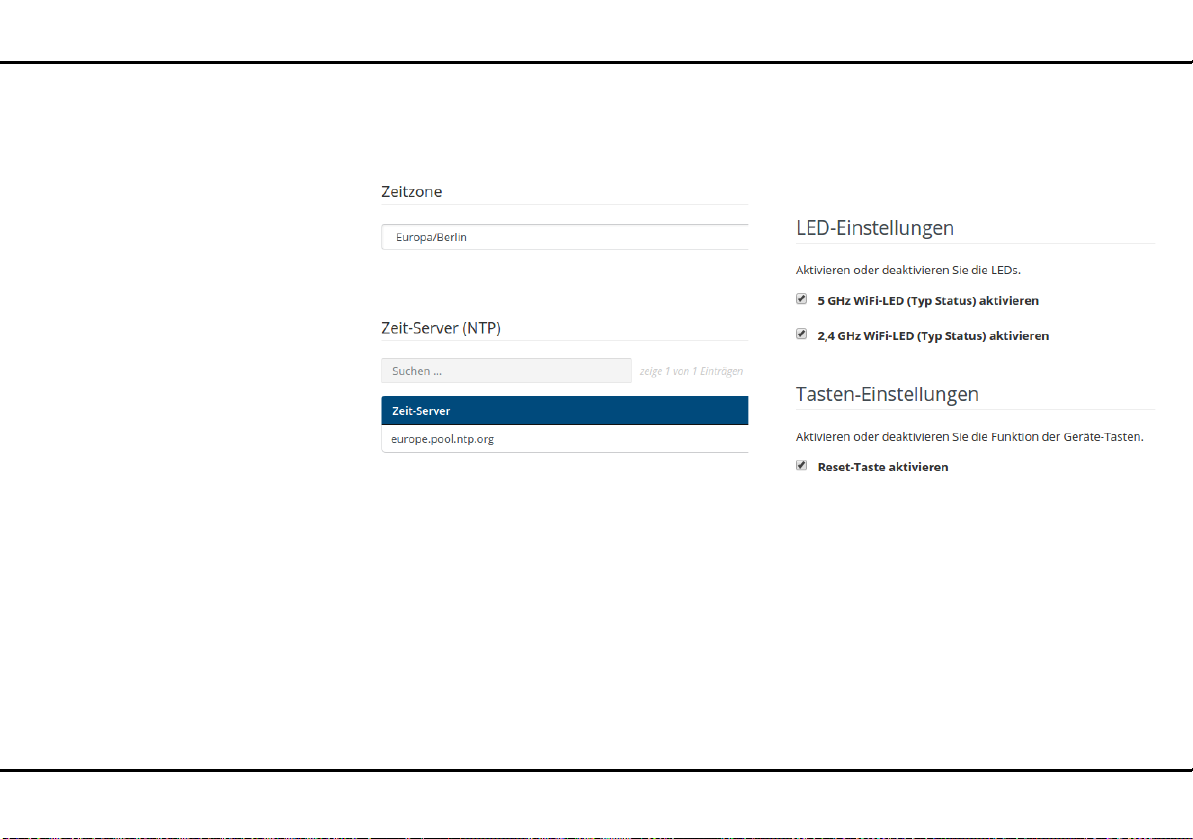
27 Netzwerkkonfiguration
4.3.3 System/Zeit
Ein Zeitserver ist ein Server im Internet oder Ihrem
Netzwerk, dessen Aufgabe darin besteht, die genaue
Uhrzeit zu liefern.
Im Auswahlmenü Zeitzone wählen Sie die gewünschte Zeitzone aus.
Im Auswahlmenü Zeitserver wählen Sie den gewünschten Zeitserver aus bzw. fügen einen gewünschten über das Plus-Symbol hinzu und bestätigen die
Eingaben mit Speichern.
4.3.4 System/Taster/LEDs
Hier können Sie die Funktion der LEDs und Taster am
WiFi pro 1200i ein- bzw. ausschalten, indem Sie die
entsprechenden Kontrollkästchen aktivieren bzw. deaktivieren.
devolo WiFi pro 1200i
Page 28

Netzwerkkonfiguration 28
4.3.5 System/Finde Mich!
Mit Hilfe der Summer-Funktion lässt sich der
WiFi pro 1200i an verdeckten Orten wie z. B. unter einer abgehängten Decke orten. Stellen Sie auf der ZeitSkala die gewünschte Tondauer ein und bestätigen mit
Starten, um den Signalton abzuspielen.
4.3.6 System/Konfiguration
Hier können Sie die aktuelle Konfiguration als Datei auf
Ihrem Computer abspeichern oder von dort wiederherstellen oder in den Auslieferungszustand zurücksetzen.
Gerätekonfiguration als Datei speichern
Alle aktiven Konfigurationseinstellungen lassen sich zu
Sicherungszwecken auf Ihren Computer übertragen,
dort als Datei ablegen und wieder in den
WiFi pro 1200i laden. Auf diese Weise können Sie beispielsweise Konfigurationen für unterschiedliche Netzwerkumgebungen erzeugen, mit denen Sie das Gerät
schnell und einfach einrichten können.
devolo WiFi pro 1200i
Page 29
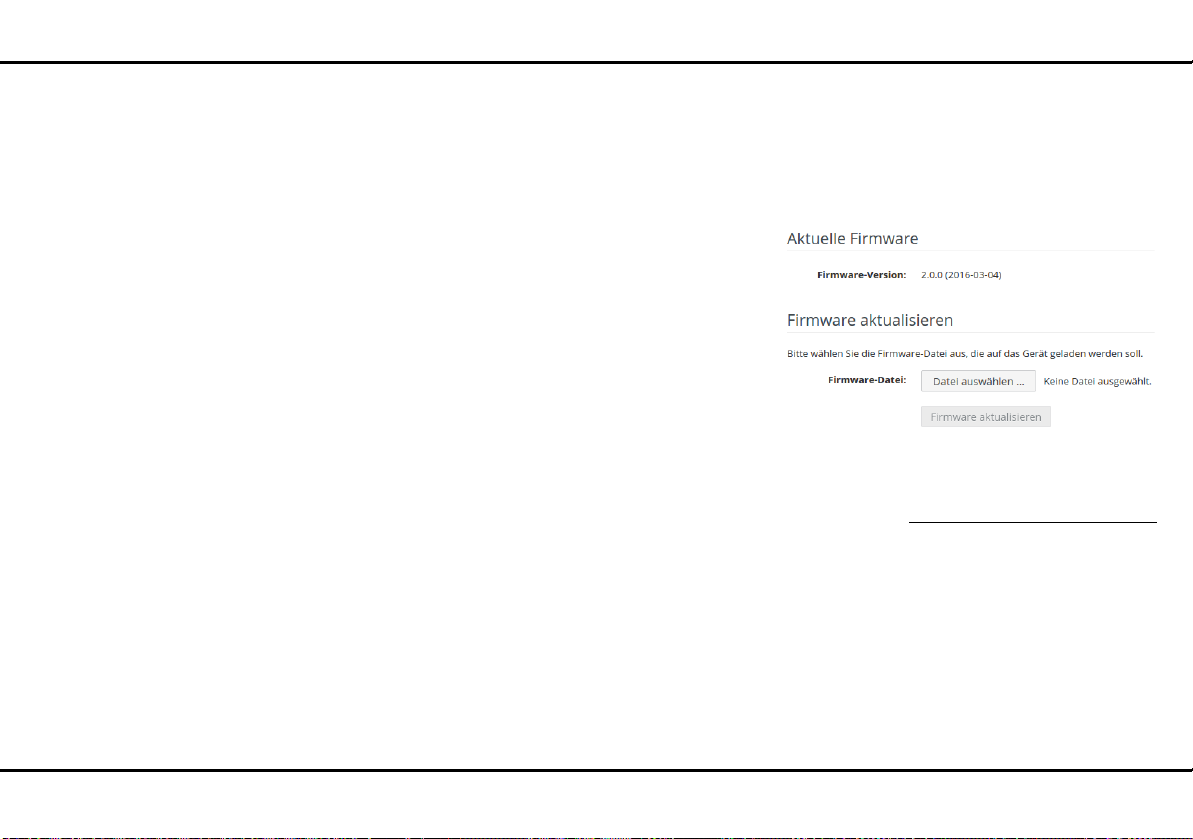
29 Netzwerkkonfiguration
Um die aktive Konfiguration als Datei auf Ihrem Computer zu speichern, wählen Sie Datei speichern. Geben Sie dann einen Speicherort und einen Namen für
die Einstellungsdatei an.
Gerätekonfiguration wiederherstellen
Um eine bestehende Konfigurationsdatei wiederherzustellen an den WiFi pro 1200i zu senden, wählen Sie
eine geeignete Datei über die Schaltfläche Datei aus-
wählen… aus und starten den Vorgang mit einem
Klick auf die Schaltfläche Wiederherstellen.
Gerätekonfiguration zurücksetzen
Über die Schaltfläche Zurücksetzen wird den
WiFi pro 1200i wieder in den ursprünglichen Auslieferungszustand versetzt. Ihre persönlichen Einstellungen
gehen dabei verloren.
4.3.7 System/Firmware
Die Firmware des WiFi pro 1200i enthält die Software
zum Betrieb des Geräts. Bei Bedarf bietet devolo im
Internet neue Versionen als Datei zum Download an,
beispielsweise um bestehende Funktionen
anzupassen.
햲 Um die Firmware auf den neuesten Stand zu brin-
gen, laden Sie zunächst auf der devolo-Internetseite unter www.devolo.de/business-solutions
die passende Datei für den WiFi pro 1200i auf
Ihren Computer herunter.
햳 Klicken Sie auf Datei auswählen… und wählen
Sie die heruntergeladene Datei aus.
햴 Starten Sie den Aktualisierungsvorgang dann mit
der Schaltfläche Firmware aktualisieren. Nach
der erfolgreichen Aktualisierung wird der
WiFi pro 1200i automatisch neugestartet.
devolo WiFi pro 1200i
Page 30
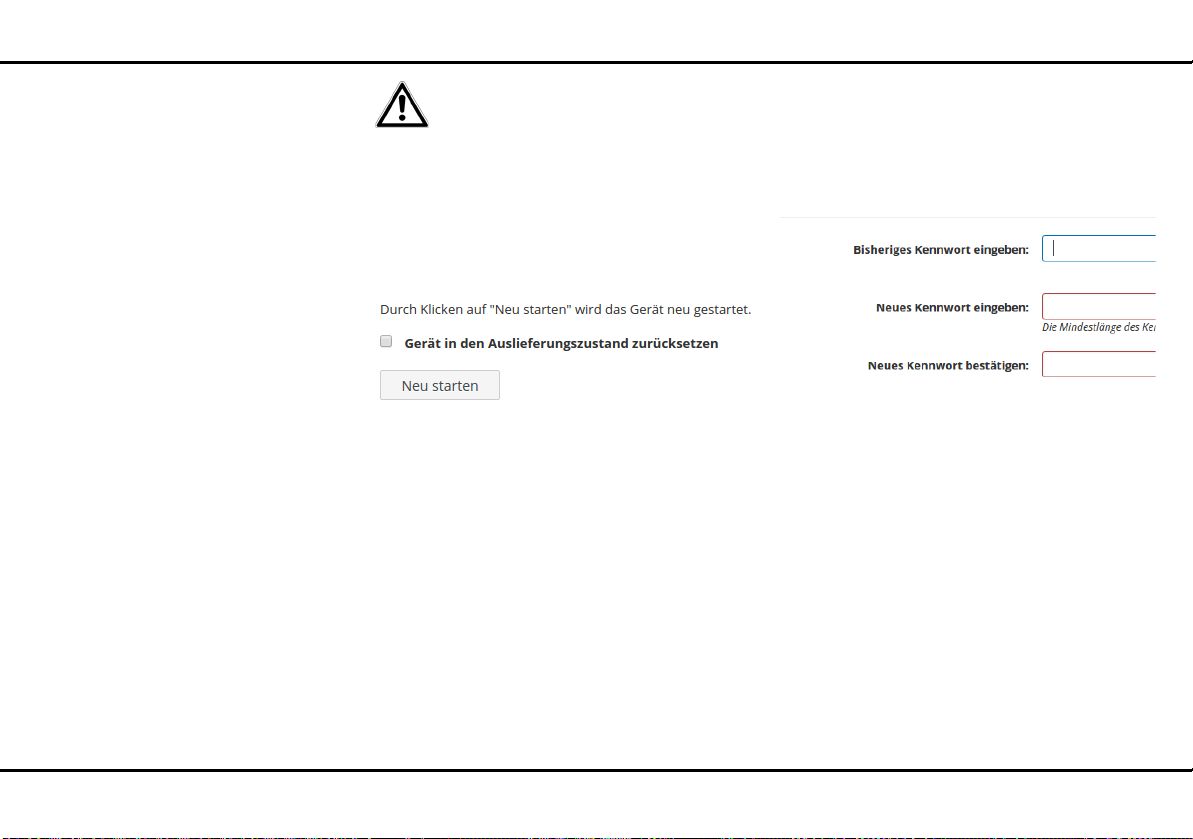
Netzwerkkonfiguration 30
Stellen Sie sicher, dass der Aktualisierungsvorgang nicht unterbrochen
wird. Verbinden Sie Ihren Computer
dazu am besten über LAN mit dem
WiFi pro 1200i und nicht über WLAN.
4.3.8 System/Neustart
Hier kann das Gerät neu gestartet und/oder in den Auslieferungszustand zurück versetzt werden.
Per Klick auf die Schaltfläche Neu starten wird das
Gerät neu gestartet.
Aktivieren Sie die Option Gerät in den Ausliefe-
rungszustand zurücksetzen und bestätigen Sie mit
Neu starten, wenn Sie das Gerät in den Ausliefe-
rungszustand zurück versetzen möchten. Beachten Sie,
dass alle bereits vorgenommenen Einstellungen hierbei
verloren gehen!
4.3.9 System/Kennwort
Sie können das Login-Kennwort für den Zugriff auf die
Weboberfläche ändern.
Geben Sie dazu das bisherige Kennwort ein und anschließend zweimal das gewünschte neue Kennwort.
devolo WiFi pro 1200i
Page 31
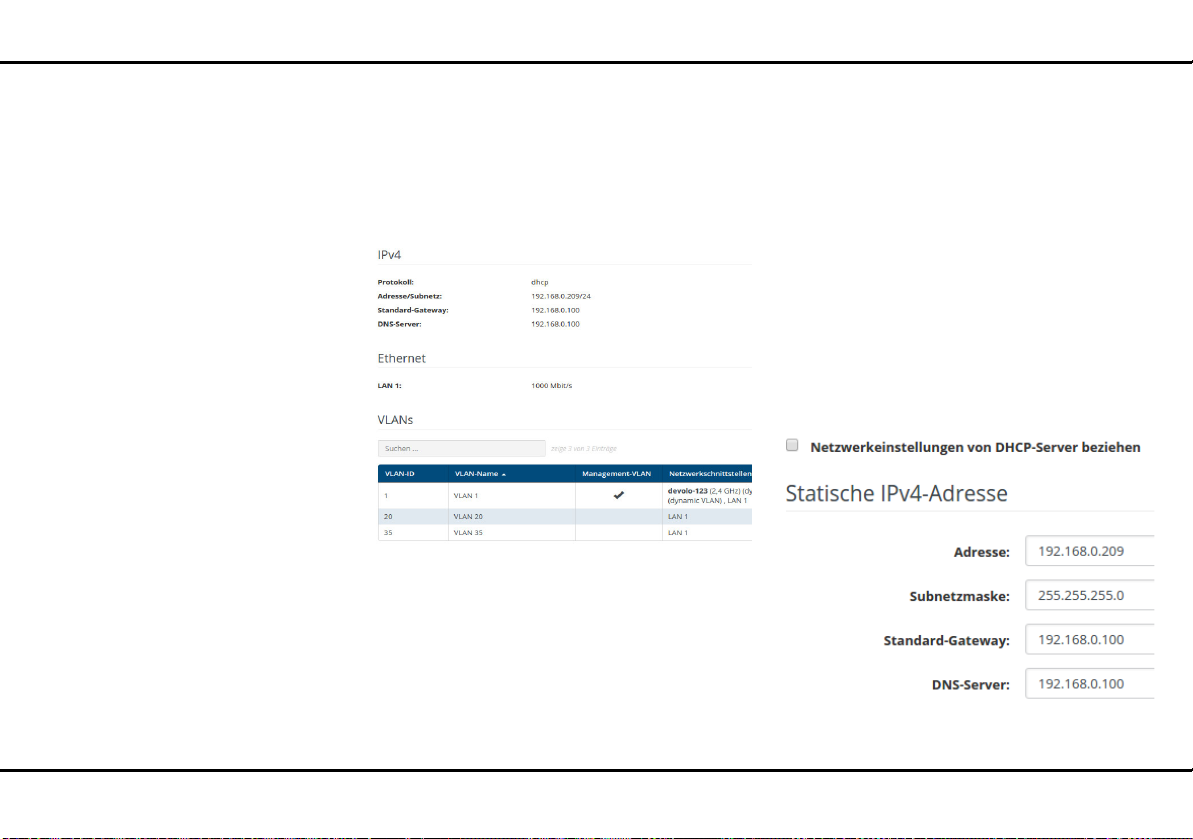
31 Netzwerkkonfiguration
4.4 LAN
Im Bereich LAN nehmen Sie Einstellungen zum kabelgebundenen Netzwerk vor.
4.4.1 LAN/Status
Hier sehen Sie den Status Ihres LAN-Netzwerkes.
4.4.2 LAN/IP-Konfiguration
Als Komponente Ihres Netzwerks kommuniziert auch
der WiFi pro 1200i über das TCP/IP-Protokoll. Die dazu
benötigte IP-Adresse kann entweder statisch manuell
eingetragen oder automatisch von einem DHCP-
Server bezogen werden.
Im Auslieferungszustand ist die Option Netzwerkein-
stellungen von DHCP-Server beziehen aktiviert.
Die aktuell zugewiesenen Netzwerkdaten sind ausgeblendet.
Ist bereits ein DHCP-Server zur Vergabe von IP-Adressen im Netzwerk vorhanden, sollten Sie die Option
Netzwerkeinstellungen von DHCP-Server beziehen aktiviert lassen, damit der WiFi pro 1200i auto-
matisch eine Adresse von diesem erhält.
Sie können auch eine statische IP-Adresse vergeben,
indem Sie unter Adresse, Subnetzmaske, Stan-
dard-Gateway und DNS-Server Einträge vornehmen.
devolo WiFi pro 1200i
Page 32

Netzwerkkonfiguration 32
4.4.3 LAN/VLANs
Sie können VLANs auf dem Gerät konfigurieren. Um
ein VLAN hinzuzufügen klicken Sie auf das Plus-Sym-
bol. Anschließend wählen Sie, ob es sich um das Ma-
nagement-VLAN handelt oder ob das VLAN
untagged konfiguriert sein soll.
devolo WiFi pro 1200i
Page 33

33 Netzwerkkonfiguration
VLAN erstellen
Im Auslieferungszustand ist kein VLAN konfiguriert.
Per Klick auf das Plus-Symbol, können Sie VLANs erstellen. Dabei muss ein VLAN (VLAN 1 bis VLAN 16)
ausgewählt und eine VLAN-ID (1 bis 4094) zugewiesen
werden. Beim Erstellen von VLANs können bereits vergebene VLAN-IDs nicht ein zweites Mal vergeben werden.
Bei der Konfiguration der VLANs sowie der VLAN-Port-Einstellungen
sollte die Weboberfläche des
WiFi pro 1200i weiterhin erreichbar
sein, d. h. konfigurierbar bleiben.
Sollten Sie den WiFi pro 1200i dennoch nicht mehr erreichen, setzen
Sie diesen zurück in den Auslieferungszustand (siehe Kapitel Reset).
Über das Feld Suchen können Sie sich Details zu den
erstellten VLANs anzeigen lassen.
VLAN löschen
Um ein VLAN zu löschen, markieren Sie dieses zuerst
mit einem Klick auf die entsprechende Tabellenzeile
und bestätigen dann mit Löschen (Mülleimer-Symbol).
Ausführliche Informationen dazu finden Sie in
den online-FAQs auf unserer Internetseite
www.devolo.de/business-solutions
Über die Option untagged wird das Verhalten der
Ports eingestellt. Ist die Option untagged nicht aus-
gewählt, werden eingehende und ausgehende
Frames von diesem Port, getagged gesendet.
Ist die Option untagged ausgewählt, werden ein-
gehende und ausgehende Frames von diesem Port,
untagged gesendet.
.
devolo WiFi pro 1200i
Page 34

Netzwerkkonfiguration 34
4.5 WiFi
Im Bereich WiFi nehmen Sie alle Einstellungen zu Ihrem drahtlosen Netzwerk vor.
4.5.1 WiFi/Status
Hier sehen Sie den aktuellen Status Ihrer WLAN-Netzwerkkonfiguration. Neben den verbundenen WLAN-
Stationen mit detaillierten Eckdaten wie der MACAdresse, dem gewählten Frequenzband, der SSID, den
Übertragungsraten sowie der Verbindungsdauer wird
angezeigt, wenn Sie eine Bridge oder einen RADIUSServer konfiguriert haben. Außerdem sehen Sie Ihre
angelegten SSIDs mit eventuellen VLAN-Konfigurationen. Über die Suchfunktionen können Sie sich Details
zum jeweiligen Frequenzband anzeigen lassen.
devolo WiFi pro 1200i
Page 35

35 Netzwerkkonfiguration
4.5.2 WiFi/2,4 GHz Radio
Hier nehmen Sie alle notwendigen Einstellungen zum
Frequenzband von 2,4 GHz vor.
WLAN ein- bzw. ausschalten
Wenn Sie möchten, können Sie diesen WLAN-Teil Ihres
WiFi pro 1200i vollständig ausschalten. Deaktivieren
Sie dazu die Option Einschalten und bestätigen Ihre
Eingabe mit Speichern.
Denken Sie daran, dass Sie nach dem
Speichern dieser Einstellung auch
selbst von einer bestehenden Funkverbindung zum WiFi pro 1200i getrennt werden. Konfigurieren Sie das
Gerät in diesem Fall über Ethernet.
devolo WiFi pro 1200i
Page 36

Netzwerkkonfiguration 36
Modus
Im Feld Modus wählen Sie den gewünschten WLANKommunikationsstandard aus.
Kanal
Im Frequenzbereich von 2,4 GHz stehen 13 Kanäle zur
Verfügung. Die empfohlenen Kanäle für Europa sind
Kanäle 1, 6 und 11. Damit überschneiden sich die Frequenzbereiche der Kanäle nicht und Verbindungsprobleme bleiben aus.
Die Standardeinstellung der Kanalwahl ist Automa-
tisch. Der WiFi pro 1200i führt in dieser Einstellung regelmäßig und selbstständig die Kanalwahl durch.
D. h., meldet sich die letzte verbundene Station ab,
wird sofort ein geeigneter Kanal gesucht. Sind keine
Stationen verbunden, führt das Gerät die automatische
Kanalwahl alle 15 Minuten durch.
Kanalbreite
Um das zur Verfügung stehende Frequenzband möglichst optimal zu nutzen, gilt es, die Kanalbreite sinnvoll zu wählen.
Max. Sendeleistung
In diesem Abschnitt können Sie den WLAN-Sendepegel Ihrem Bedarf anpassen. D. h., wenn Sie eine große
Reichweite benötigen, wählen Sie Hoch... aus.
Datenraten
Verändern Sie die voreingestellten Datenraten
nur dann, wenn Sie das Konzept dahinter verstanden haben.
Mit der Einstellung der Radio-Datenraten wählen Sie
die Datenraten, die der WLAN-Access-Point zum Senden verwendet. Der WLAN-Access-Point sendet alle
Pakete mit der größtmöglichen Basisrate. Wenn die
Entfernung zwischen dem WLAN-Access-Point und
den WLAN-Stationen zu groß ist für diese Datenrate,
oder Störungen und Interferenzen auftreten, werden
Pakete mit der nächst kleineren Basisrate gesendet.
Mindestens eine Basisrate muss ausgewählt sein. Unicast-Pakete können auch mit den unterstützten Datenraten gesendet werden, die keine Basisraten sind.
Durch Variation der Datenraten können Sie den WLANAccess-Point entweder für maximale Reichweite oder
für den besten Durchsatz optimieren. Die maximale
Reichweite erreichen Sie, wenn die Basisrate nur auf
1 Mbit/s gesetzt wird, aber alle Datenraten unterstützt
werden.
Unterstützt eine WLAN-Station ausschließlich
802.11b, dürfen Sie keine Basisrate außer 1; 2; 5,5
und 11 Mbit/s (Default) gesetzt haben.
devolo WiFi pro 1200i
Page 37

37 Netzwerkkonfiguration
Sinnvoller für die Optimierung für den besten Durchsatz ist es, alle 802.11b-Stationen (CCK-Modulation)
auszuschließen, indem die Raten 1, 2, 5,5 und
11 Mbit/s weder als unterstützt noch als Basisraten
ausgewählt werden.
Als Basisraten sollten Sie mehrere Datenraten auswählen, z. B. 6, 12 und 24 Mbit/s (empfohlen), so dass
Multicast-Pakete wenn möglich mit 24 Mbit/s gesendet werden.
Die kleinste gewählte Basisrate wird außerdem für das
Aussenden der SSID (Beacon) verwendet. Je größer
diese ist, desto effizienter wird das WLAN genutzt. Beachten Sie dabei, dass die maximale Reichweite sich
dadurch verringern kann.
devolo WiFi pro 1200i
Page 38
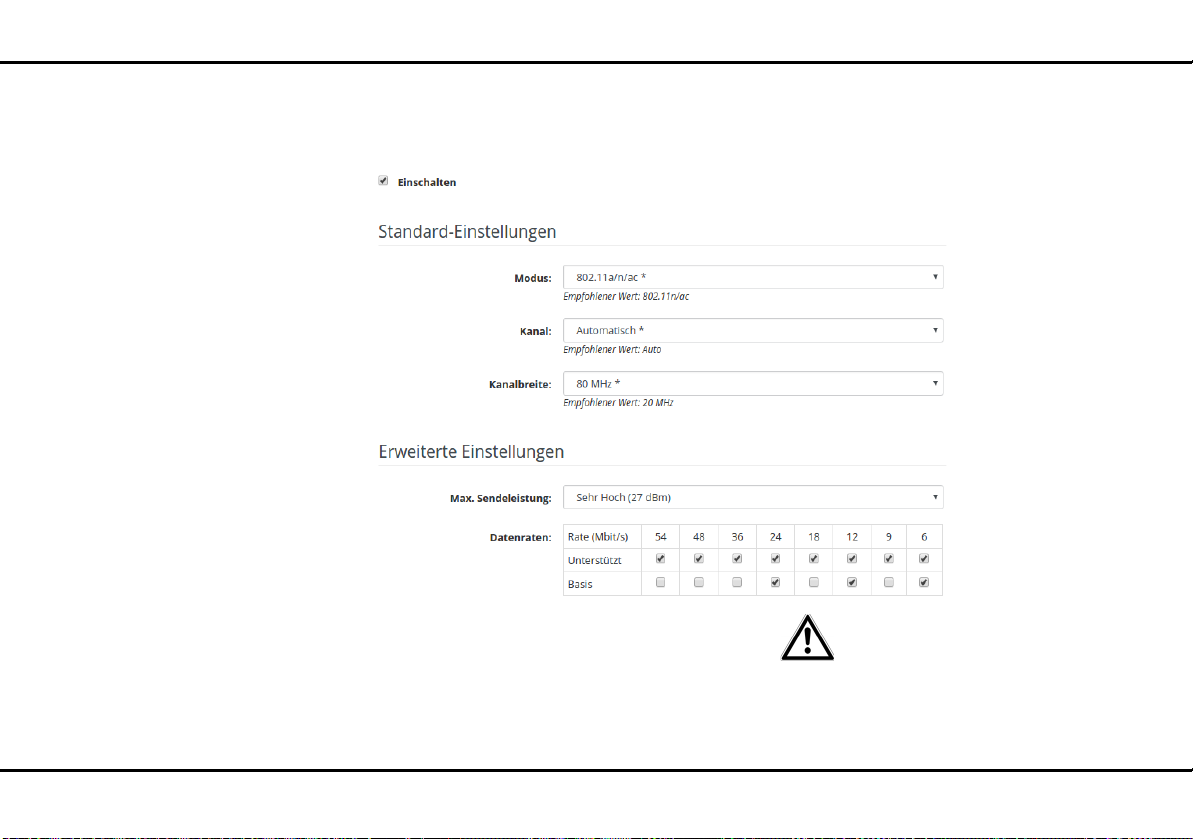
Netzwerkkonfiguration 38
4.5.3 WiFi/5 GHz Radio
Hier nehmen Sie alle notwendigen Einstellungen zum
Frequenzband von 5 GHz vor.
WLAN ein- bzw. ausschalten
Wenn Sie möchten, können Sie diesen WLAN-Teil Ihres
WiFi pro 1200i vollständig ausschalten. Deaktivieren
Sie dazu die Option Einschalten und bestätigen Ihre
Eingabe mit Speichern.
Denken Sie daran, dass Sie nach dem
Speichern dieser Einstellung auch
selbst von einer bestehenden Funkverbindung zum WiFi pro 1200i getrennt werden. Konfigurieren Sie das
Gerät in diesem Fall über Ethernet.
devolo WiFi pro 1200i
Page 39

39 Netzwerkkonfiguration
Es gilt zu beachten, dass angeschlossene Geräte das
erhöhte Frequenzband von 5 GHz ebenfalls unterstützen müssen. Ab Kanal 52 aufwärts gelangen Sie in den
Radarbereich. Bei der ersten Einwahl startet automatisch eine Radar-Detektionsphase (DFS), innerhalb derer der WiFi pro 1200i über WLAN nicht erreichbar ist.
Modus
Im Feld Modus wählen Sie den gewünschten WLANKommunikationsstandard aus.
Kanal
Im Frequenzbereich von 5 GHz stehen 11 Kanäle zur
Verfügung. Die empfohlene Standardeinstellung der
Kanalwahl ist Automatisch. Der WiFi pro 1200i führt
in dieser Einstellung regelmäßig und selbstständig die
Kanalwahl durch. D. h., meldet sich die letzte verbundene Station ab, wird sofort ein geeigneter Kanal gesucht. Sind keine Stationen verbunden, führt das Gerät
die automatische Kanalwahl alle 15 Minuten durch.
Kanalbreite
Um das zur Verfügung stehende Frequenzband möglichst optimal zu nutzen, gilt es, die Kanalbreite sinnvoll zu wählen.
Max. Sendeleistung
In diesem Abschnitt können Sie den WLAN-Sendepegel Ihrem Bedarf anpassen. D. h., wenn Sie eine große
Reichweite benötigen, wählen Sie Hoch... aus.
Datenraten
Verändern Sie die voreingestellten Datenraten
nur dann, wenn Sie das Konzept dahinter verstanden haben.
Mit der Einstellung der Radio-Datenraten wählen Sie
die Datenraten, die der WLAN-Access-Point zum Senden verwendet. Der WLAN-Access-Point sendet alle
Pakete mit der größtmöglichen Basisrate. Wenn die
Entfernung zwischen dem WLAN-Access-Point und
den WLAN-Stationen zu groß ist für diese Datenrate,
oder Störungen und Interferenzen auftreten, werden
Pakete mit der nächst kleineren Basisrate gesendet.
Mindestens eine Basisrate muss ausgewählt sein. Unicast-Pakete können auch mit den unterstützten Datenraten gesendet werden, die keine Basisraten sind.
Durch Variation der Datenraten können Sie den WLANAccess-Point entweder für maximale Reichweite oder
für den besten Durchsatz optimieren. Die maximale
Reichweite erreichen Sie, wenn die Basisrate nur auf
1 Mbit/s gesetzt wird, aber alle Datenraten unterstützt
werden.
devolo WiFi pro 1200i
Page 40

Netzwerkkonfiguration 40
Als Basisraten sollten Sie mehrere Datenraten auswählen, z. B. 6, 12 und 24 Mbit/s (empfohlen), so dass
Multicast-Pakete wenn möglich mit 24 Mbit/s gesendet werden.
Die kleinste gewählte Basisrate wird außerdem für das
Aussenden der SSID (Beacon) verwendet. Je größer
diese ist, desto effizienter wird das WLAN genutzt. Beachten Sie dabei, dass die maximale Reichweite sich
dadurch verringern kann.
devolo WiFi pro 1200i
Page 41

41 Netzwerkkonfiguration
4.5.4 WiFi/RADIUS
Als zentraler Authentifizierungs- und
Abrechnungsserver übernimmt ein RADIUS-Server für
mehrere WLAN-Access-Points die Registrierung und
Verwaltung der Benutzerinformationen.
Benennen Sie den jeweiligen Server mit seiner IPv4Adresse und tragen die Port-Nummer und den serverseitigen NAS-Schlüssel ein.
devolo WiFi pro 1200i
Page 42
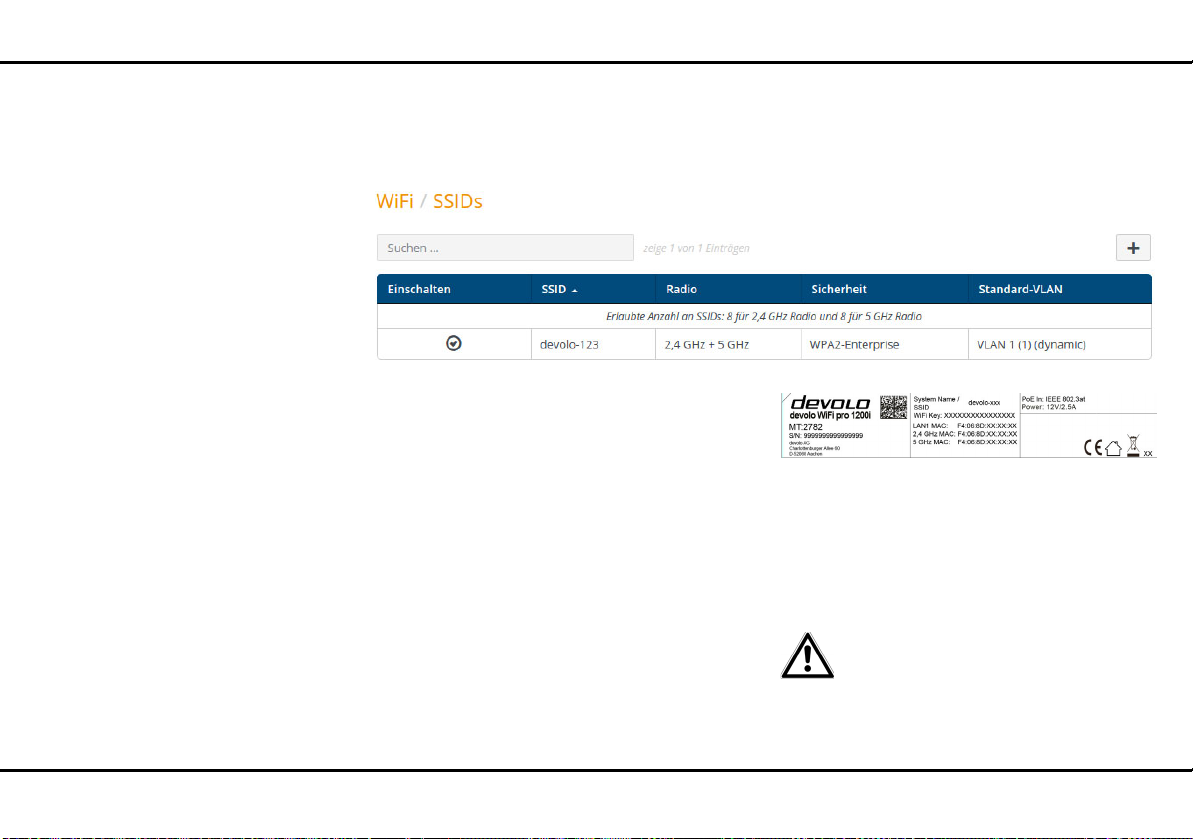
Netzwerkkonfiguration 42
Abb. 7: Label
4.5.5 WiFi/SSIDs
Der WiFi pro 1200i unterstützt bis zu 8 WLAN-Access-Points (Multi-SSID) mit je 2 Frequenzbändern
Klicken Sie auf die Tabellenzeile des jeweiligen WLANAccess-Points, um zu dessen Einstellungen zu gelangen.
Einschalten
Hier schalten Sie die SSID ein bzw. aus.
SSID
Die SSID legt den Namen Ihres Funknetzwerks fest. Sie
können diesen Namen beim Einwählen ins WLAN sehen und so das korrekte Teilnetzwerk identifizieren. Die
SSID (z. B. devolo-123) setzt sich standardmäßig zusammen aus devolo und den letzten 3 Stellen der
Seriennummer.
von 2,4 GHz und 5 GHz, d. h. über den WiFi pro 1200i
können Sie bis zu 16 WLAN-Netze betreiben.
Wenn Sie die Option SSID sichtbar aktivieren, ist Ihr
Funknetzwerkname sichtbar. Ist diese Option deaktiviert, müssen potentielle Netzwerkteilnehmer die exakte SSID kennen und manuell eingeben, um eine
Verbindung aufbauen zu können.
Eine Änderung der SSID kann alle bestehenden Verbindungen kurzfristig
beeinträchtigen.
devolo WiFi pro 1200i
Page 43
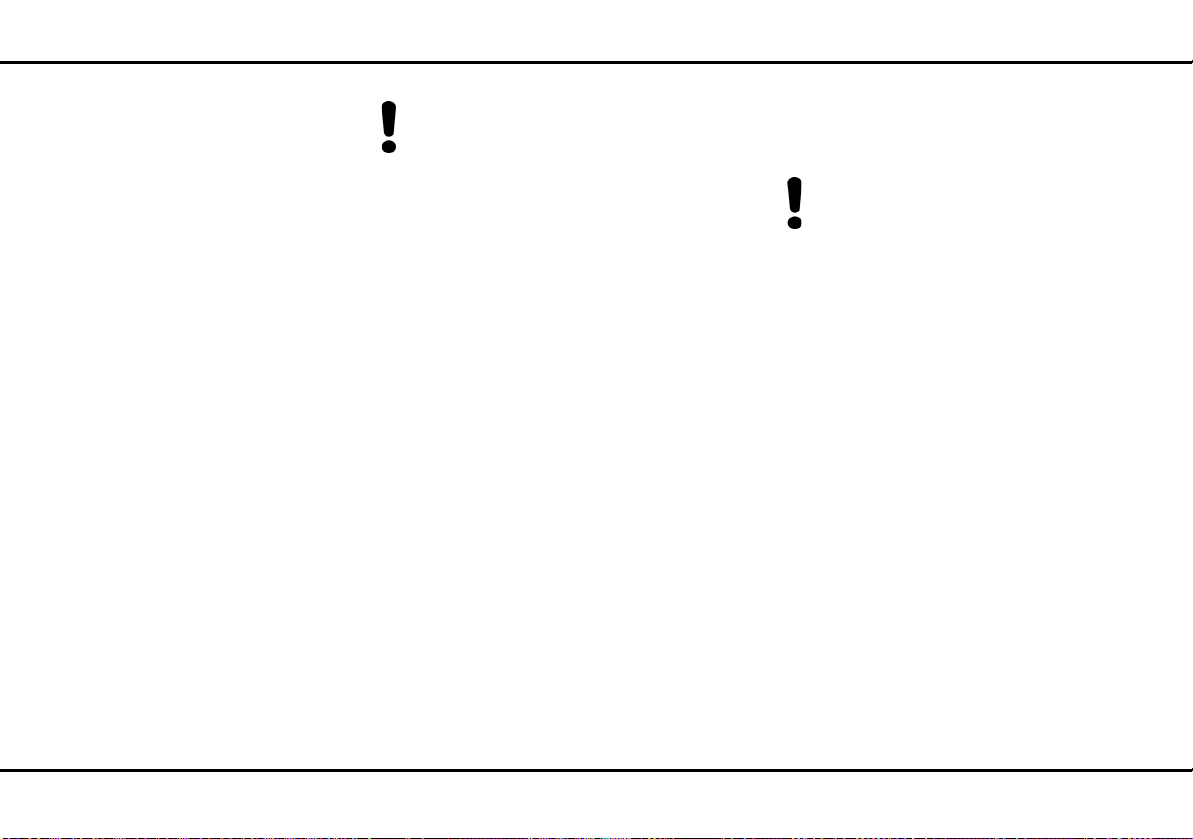
43 Netzwerkkonfiguration
Einige WLAN-Stationen haben Schwierigkeiten, sich mit solchen unsichtbaren Funknetzwerken zu verbinden. Sollte das Verbinden mit
einer versteckten SSID Probleme bereiten, sollten Sie zunächst versuchen, die Verbindung
bei sichtbarer SSID aufzubauen und diese erst
anschließend zu verstecken.
Radio
Hier weisen Sie der SSID ein Frequenzband oder beide
Frequenzbänder zu.
Sicherheit
Zur Sicherung der Datenübertragung in Ihrem Funknetzwerk steht der Sicherheitsstandard WPA2-Perso-
nal (Wi-Fi Protected Access) zur Verfügung. Dieses
Verfahren erlaubt individuelle Schlüssel aus Buchsta-
ben und Zahlen und die dargestellten Sonderzeichen mit einer Länge von bis zu 63 Zeichen.
Dieser kann von Ihnen einfach über die Tastatur in das
Feld Schlüssel eingegeben werden.
Der WiFi pro 1200i unterstützt zusätzlich den Sicherheitsschlüssel WPA/WPA2 Enterprise Mode. Als
zentraler Authentifizierungs- und Abrechnungsserver
übernimmt ein RADIUS-Server für mehrere WLAN-Access-Points die Registrierung und Verwaltung der Benutzerinformationen.
Standard-VLAN
Wenn Sie ein oder mehrere VLANs konfiguriert haben,
können Sie die SSID einem VLAN zuordnen.
Weitere Informationen zum Thema VLAN finden Sie in den Kapiteln, 2.2.3 Statisches
VLAN 2.2.4 Dynamisches VLAN und 4.4.3
LAN/VLANs.
devolo WiFi pro 1200i
Page 44

Netzwerkkonfiguration 44
Abb. 8: Peer-to-Peer-Isolation
Kommunikation zwischen WiFi-Stationen verbieten
Je nach Anwendungsszenario soll aus Sicherheitsgründen unterbunden werden, dass alle Geräte untereinander frei Daten austauschen können. Zu diesem Zweck
kann diese Option eingeschaltet werden, die eine echte „Peer-to-Peer-Isolation” realisiert; alle als Station
konfigurierten WLAN-Geräte können untereinander
keine Daten austauschen, sondern nur mit dem
WiFi pro 1200i.
Im Auslieferungszustand ist die Option deaktiviert, d. h. alle im Netzwerk
vorhandenen WLAN-Stationen können untereinander frei Daten austauschen („Peer-to-Peer”-Modus).
4.5.6 WiFi/Bridge
Die Funktion der WLAN-Bridge ermöglicht die drahtlose Verbindung zu einem entfernten WLAN-AccessPoint.
WDS (Wireless Distribution System) ist ein Verfahren
zur Datenadressierung gemäß Standard IEEE 802.11.
devolo WiFi pro 1200i
Page 45

45 Netzwerkkonfiguration
devolo WiFi pro 1200i
Einschalten
Hier schalten Sie den Bridge-Modus ein bzw. aus.
Radio
Hier weisen Sie der Bridge ein Frequenzband zu.
SSID
Hier tragen Sie die SSID des anderen WLAN-AcessPoints ein.
Sicherheit
Hier wählen Sie die verwendete Verschlüsselungsmethode (der Ziel-SSID) aus und geben anschließend die
entsprechenden Sicherheitsschlüssel ein.
Page 46
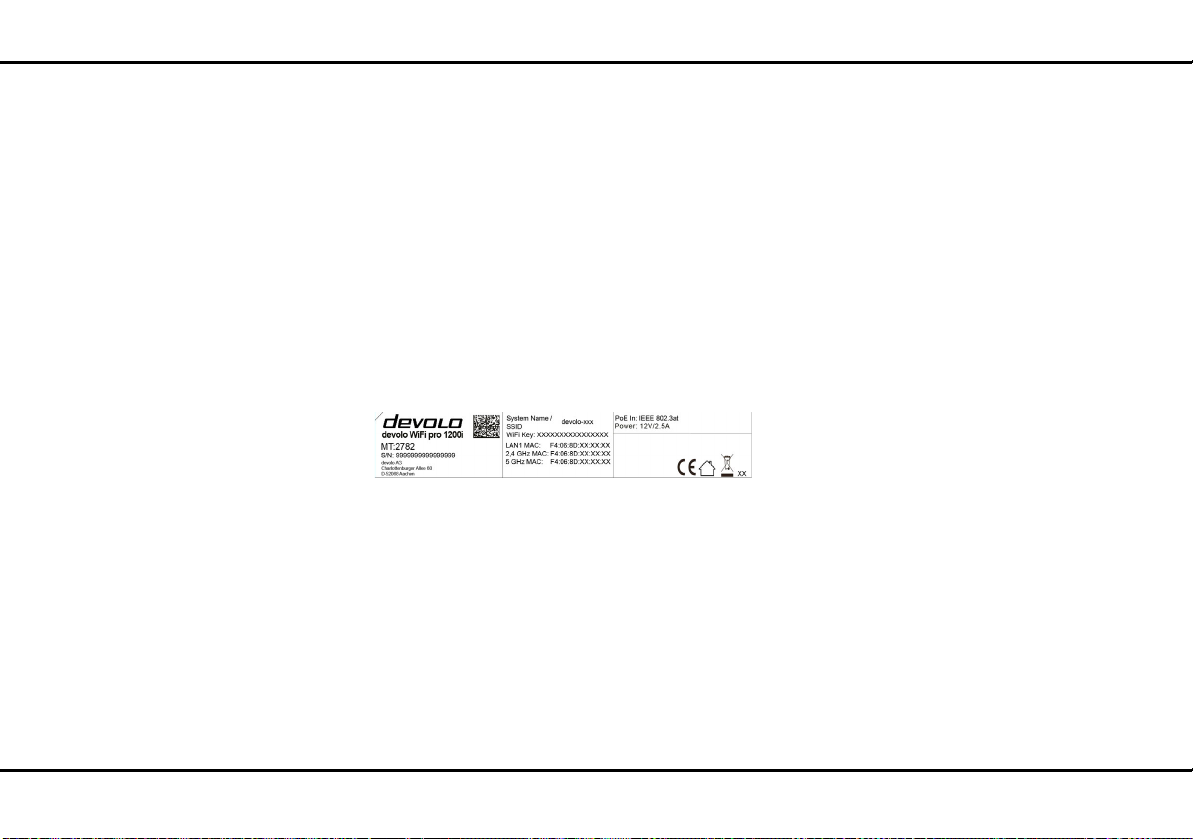
Anhang 46
Fig. 9: Label
5Anhang
5.1 Basisinformationen
5.1.1 MAC-Adresse
Die MAC-Adresse bezeichnet die Hardware-Schnittstelle jedes einzelnen Netzwerkgerätes eindeutig (z.B.
die WLAN-Karte eines Computers oder die EthernetSchnittstelle eines Druckers). Sie besteht aus sechs
zweistelligen Hexadezimalzahlen, die jeweils mit Doppelpunkten voneinander getrennt sind (z.B.
00:0B:3B:37:9D:C4). Sie finden die MAC-Adresse auf
dem Label des Geräts.
Die MAC-Adresse eines Windows-PCs können Sie
leicht ermitteln, indem Sie das Fenster mit der Eingabeaufforderung unter Start 쒁 Alle Programme 쒁 Zu-
behör 쒁 Eingabeaufforderung öffnen. Geben Sie
hier den Befehl IPCONFIG /ALL ein. Die MAC-Adresse
wird unter der Bezeichnung Physikalische Adresse
angezeigt.
5.1.2 Was ist ein VLAN?
Ein VLAN (Virtual Local Area Network, IEEE 802.1q)
ist ein logisches, in sich geschlossenes, lokales Netzwerk – im Gegensatz zu einem physischen („geswitchten“) Netzwerk. VLANs unterteilen physische
Netzwerke in mehrere logische, voneinander unabhän-
gige Netze. Sie optimieren die Datenverteilung und erleichtern die Einrichtung übersichtlicher und sicherer
Netzwerkstrukturen.
Durch den Einsatz von VLANs kann eine aufwendige,
physische Verkabelung eingespart werden. Dadurch
erhöht sich die räumliche Flexibilität und die Anschaffung mehrerer teurer Einzelgeräte (z. B. Router, Switchs) bleibt erspart.
Die Zuordnung zu einem VLAN kann grundsätzlich mittels verschiedener Kriterien erfolgen, z. B. über Ports
oder Adressen. Das WiFi pro 1200i ermöglicht eine
portbasierte und/oder eine Access-Point-basierte Zuordnung. Andere Zuordnungen, die von Drittgeräten
durch so genannte „VLAN-Tags“ erfolgen, werden
ebenfalls unterstützt. Außerdem besteht die Möglichkeit, mit Hilfe der VLAN-Konfiguration den Datenverkehr zu priorisieren.
5.1.3 Was ist ein WLAN?
Der Begriff WLAN (Wireless Local Area Network) steht
für die Vernetzung von Computern und anderen Gerä-
devolo WiFi pro 1200i
Page 47
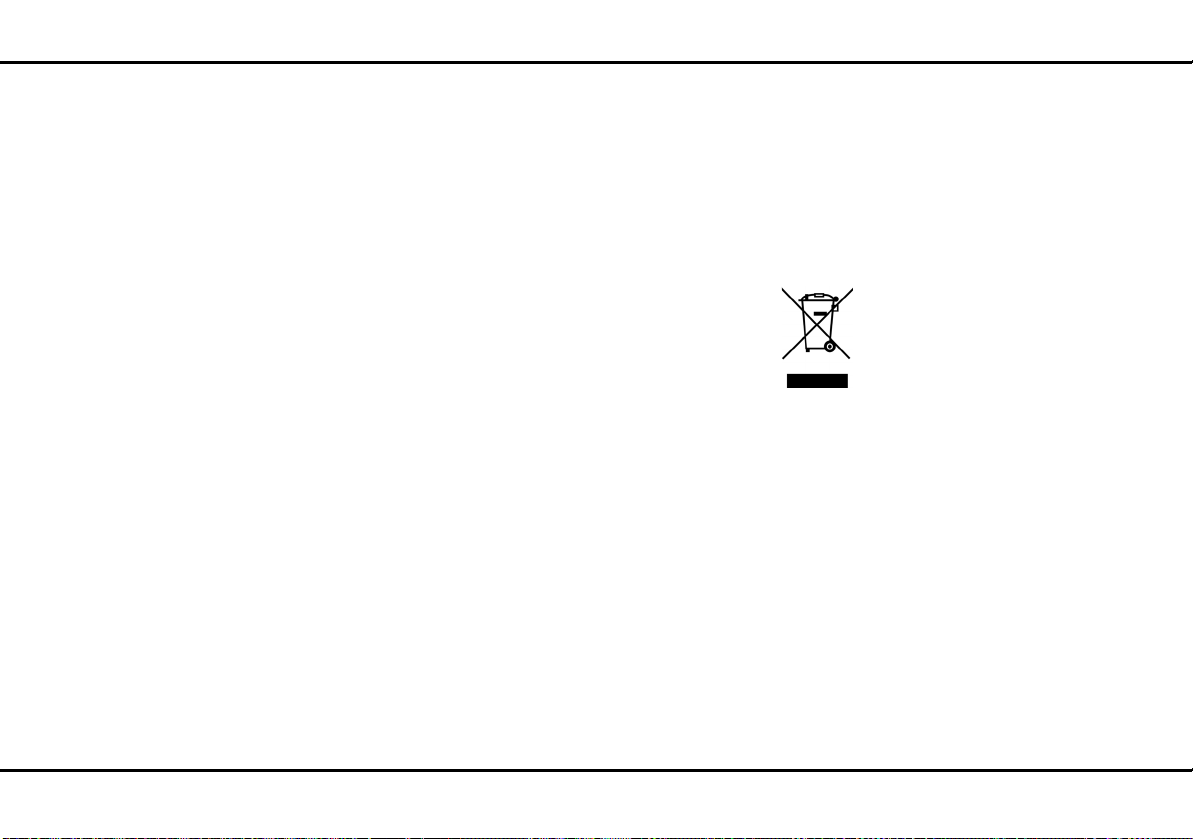
47 Anhang
ten per Funk. Zwar lassen sich auch Computer paarweise („peer-to-peer”, p2p) drahtlos miteinander
verbinden, in der Regel sorgt jedoch eine zentrale Sendestation (Access-Point) für die Vernetzung der verschiedenen Geräte. Häufig werden solche AccessPoints mittlerweile mit Modems für den Internetzugang und Routern als Vermittler in einem Netzwerk zu
einer Einheit kombiniert.
Das durch einen bestimmten Sendekanal und Namen
(SSID) von einer Sendestation etablierte Funknetzwerk
hat nur eine beschränkte Reichweite. Der auch als
„Funkzelle” bezeichnete Empfangsbereich eines Access-Points wird insbesondere durch Gebäudemauern
stark eingeschränkt. Häufig ist nur im gleichen Raum
eine stabile Funkverbindung zwischen verschiedenen
WLAN-Geräten möglich.
Da der Netzwerkzugang im WLAN nicht, wie beispielsweise im LAN (per Netzwerkkabel) oder dLAN (per
Stromnetz) kontrolliert werden kann, stellt die freie
Übertragung von Daten durch den Raum natürlich besondere Anforderungen an die Absicherung des Netzwerks. Daher wurden eine ganze Reihe von
Sicherheitsmaßnahmen vorgesehen, wie beispielsweise ein versteckter Funknetzname (SSID), die Verschlüsselung der übertragenen Daten und eine
Zugangskontrolle über die Kennungen (MAC-Adressen) der Clients.
5.2 Entsorgung von Altgeräten
Anzuwenden in den Ländern der Europäischen Union
und anderen europäischen Ländern mit einem separaten Sammelsystem:
Das Symbol des durchgestrichenen
Mülleimers auf dem Gerät bedeutet, dass
es sich bei diesem Produkt um ein
elektrisches bzw. elektronisches Gerät im
Anwendungsbereich des deutschen
Elektrogesetzes (bzw. EU-WEEE-Richtlinie)
handelt. Derartig gekennzeichnete
Altgeräte dürfen nicht im Hausmüll
entsorgt werden. Sie können diese
stattdessen kostenlos bei Ihrer
kommunalen Sammelstelle abgeben.
Wenden Sie sich an Ihre Stadt- oder
Gemeindeverwaltung.
5.3 Allgemeine Garantiebedingun-
gen
Diese Garantie gewährt die devolo AG den Erwerbern von devoloProdukten nach ihrer Wahl zusätzlich zu den ihnen zustehenden
devolo WiFi pro 1200i
Page 48

Anhang 48
gesetzlichen Gewährleistungsansprüchen nach Maßgabe der folgenden Bedingungen:
1 Garantieumfang
a) Die Garantie erstreckt sich auf das gelieferte Gerät mit allen
Teilen. Sie wird in der Form geleistet, dass Teile, die nachweislich trotz sachgemäßer Behandlung und Beachtung der
Gebrauchsanweisung aufgrund von Fabrikations- und/oder
Materialfehlern defekt geworden sind, nach devolos Wahl
kostenlos ausgetauscht oder repariert werden. Alternativ
hierzu behält devolo sich vor, das defekte Gerät gegen ein
Ersatzgerät mit gleichem Funktionsumfang und gleichen Leistungsmerkmalen auszutauschen. Handbücher und evtl. mitgelieferte Software sind von der Garantie ausgeschlossen.
b) Die Kosten für Material und Arbeitszeit werden von devolo
getragen, nicht aber die Kosten für den Versand vom Erwerber
zur Service-Werkstätte und/oder zu devolo.
c) Ersetzte Teile gehen in devolos Eigentum über.
d) devolo ist berechtigt, über die Instandsetzung und den Aus-
tausch hinaus technische Änderungen (z. B. Firmware-
Updates) vorzunehmen, um das Gerät dem aktuellen Stand der
Technik anzupassen. Hierfür entstehen dem Erwerber keine
zusätzlichen Kosten. Ein Rechtsanspruch hierauf besteht nicht.
2 Garantiezeit
Die Garantiezeit beträgt für dieses devolo-Produkt drei Jahre. Die Garantiezeit beginnt mit dem Tag der Lieferung des Gerätes durch den
devolo-Fachhändler. Von devolo erbrachte Garantieleistungen bewirken weder eine Verlängerung der Garantiefrist, noch setzen sie
eine neue Garantiefrist in Lauf. Die Garantiefrist für eingebaute Ersatzteile endet mit der Garantiefrist für das ganze Gerät.
3Abwicklung
a) Zeigen sich innerhalb der Garantiezeit Fehler des Gerätes, so
sind Garantieansprüche unverzüglich, spätestens jedoch inner-
halb von sieben Tagen geltend zu machen.
b) Transportschäden, die äußerlich erkennbar sind (z.B. Gehäuse
beschädigt), sind unverzüglich gegenüber der mit dem Trans-
port beauftragten Person und dem Absender geltend zu
machen. Äußerlich nicht erkennbare Schäden sind unverzüglich nach Entdeckung, spätestens jedoch innerhalb von drei
Tagen nach Anlieferung, schriftlich gegenüber der Transportperson und dem Absender zu reklamieren.
c) Der Transport zu und von der Stelle, welche die Garantiean-
sprüche entgegennimmt und/oder das instandgesetzte Gerät
austauscht, geschieht auf eigene Gefahr und Kosten des
Erwerbers.
d) Garantieansprüche werden nur berücksichtigt, wenn mit dem
Gerät eine Kopie des Rechnungsoriginals vorgelegt wird.
devolo behält sich in Einzelfällen vor, sich das Rechnungsoriginal vorlegen zu lassen.
4 Ausschluss der Garantie
Jegliche Garantieansprüche sind insbesondere ausgeschlossen,
a) wenn der Aufkleber mit der Seriennummer vom Gerät entfernt
worden ist,
b) wenn das Gerät durch den Einfluss höherer Gewalt oder durch
Umwelteinflüsse (Feuchtigkeit, Stromschlag, Staub u.ä.)
beschädigt oder zerstört wurde,
c) wenn das Gerät unter Bedingungen gelagert oder betrieben
wurde, die außerhalb der technischen Spezifikationen liegen,
d) wenn die Schäden durch unsachgemäße Behandlung – insbe-
sondere durch Nichtbeachtung der Systembeschreibung und
der Betriebsanleitung – aufgetreten sind,
e) wenn das Gerät durch hierfür nicht von devolo beauftragte
Personen geöffnet, repariert oder modifiziert wurde,
f) wenn das Gerät mechanische Beschädigungen irgendwelcher
Art aufweist,
g) wenn der Garantieanspruch nicht gemäß Ziffer 3a) oder 3b)
gemeldet worden ist.
5 Bedienungsfehler
Stellt sich heraus, dass die gemeldete Fehlfunktion des Gerätes
durch fehlerhafte Fremd-Hardware, -Software, Installation oder
devolo WiFi pro 1200i
Page 49

49 Anhang
Bedienung verursacht wurde, behält devolo sich vor, den entstandenen Prüfaufwand dem Erwerber zu berechnen.
6 Ergänzende Regelungen
Die vorstehenden Bestimmungen regeln das Rechtsverhältnis zu devolo abschließend.
a) Durch diese Garantie werden weitergehende Ansprüche, ins-
besondere solche auf Wandlung oder Minderung, nicht
begründet. Schadensersatzansprüche, gleich aus welchem
Rechtsgrund, sind ausgeschlossen. Dies gilt nicht, soweit z.B.
bei Personenschäden oder Schäden an privat genutzten
Sachen nach dem Produkthaftungsgesetz oder in Fällen des
Vorsatzes oder der groben Fahrlässigkeit zwingend gehaftet
wird.
b) Ausgeschlossen sind insbesondere Ansprüche auf Ersatz von
entgangenem Gewinn, mittelbaren oder Folgeschäden.
c) Für Datenverlust und/oder die Wiederbeschaffung von Daten
haftet devolo in Fällen von leichter und mittlerer Fahrlässigkeit
nicht.
d) In Fällen, in denen devolo die Vernichtung von Daten vorsätz-
lich oder grob fahrlässig verursacht hat, haftet devolo für den
typischen Wiederherstellungsaufwand, der bei regelmäßiger
und gefahrentsprechender Anfertigung von Sicherheitskopien
eingetreten wäre.
e) Die Garantie bezieht sich lediglich auf den Erstkäufer und ist
nicht übertragbar.
f) Gerichtsstand ist Aachen, falls der Erwerber Vollkaufmann ist.
Hat der Erwerber keinen allgemeinen Gerichtsstand in der
Bundesrepublik Deutschland oder verlegt er nach Vertragsab-
schluss seinen Wohnsitz oder gewöhnlichen Aufenthaltsort aus
dem Geltungsbereich der Bundesrepublik Deutschland, ist
devolos Geschäftssitz Gerichtsstand. Dies gilt auch, falls
Wohnsitz oder gewöhnlicher Aufenthalt des Käufers im Zeit-
punkt der Klageerhebung nicht bekannt ist.
g) Es findet das Recht der Bundesrepublik Deutschland Anwen-
dung. Das UN-Kaufrecht gilt im Verhältnis zwischen devolo
und dem Erwerber nicht.
devolo WiFi pro 1200i
Page 50

Index
A
Anschlüsse 17
Authentifizierungs- und Abrechnungsserver 41, 43
B
Bestimmungsgemäßer Gebrauch 6
C
CE-Erklärung 7
D
DHCP-Server 31
Dynamisches VLAN 14
E
Entsorgung 47
F
Firmware aktualisieren 29
Frequenzband von 2,4 GHz 35
Frequenzband von 5 GHz 38
G
Garantie 47
I
IPv4-Adresse 31, 41
K
Kontrollleuchte (LED) 17, 27
L
Lieferumfang 16
Login-Kennwort 22, 30
M
MAC-Adresse 46
Management-VLAN 13
Montage 18
N
Neustart 30
P
Peer-to-Peer-Isolation 44
PoE in 18
R
RADIUS-Server 13, 14, 41
Remote-Syslog-Server 26
Reset 18
S
Sicherheitshinweise 7
SSID 14, 42
Standard-VLAN 14, 43
Statisches VLAN 13
devolo WiFi pro 1200i
Page 51
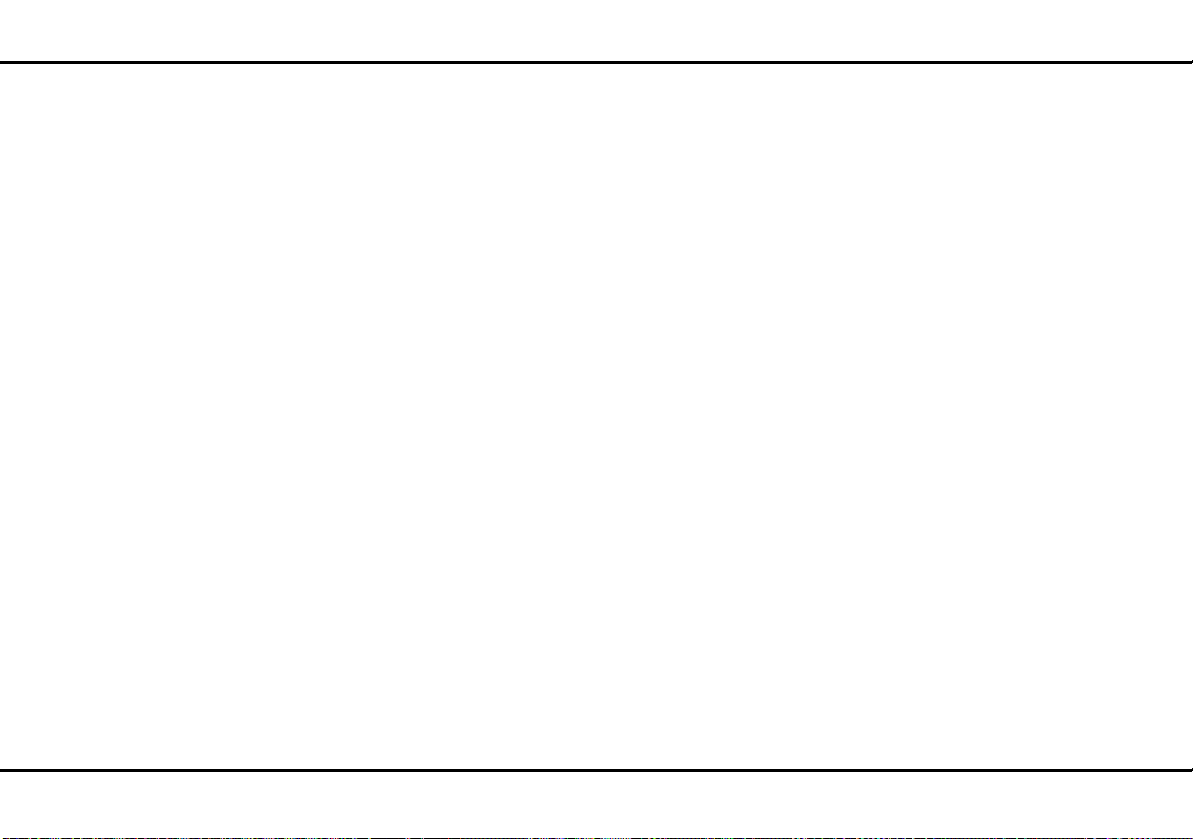
T
Taster 18, 27
V
VLAN 32, 46
VLAN-ID 33
W
WDS-Bridge 12, 44
Wireless-Bridging 12
WLAN 46
WLAN-Access-Point 11
WLAN-Antenne 18
WPA/WPA2 Enterprise Mode 43
Z
Zeitserver 13, 27
Zugriff auf Geräteoberfläche 21
devolo WiFi pro 1200i
